HOME» ・仕事術 »【実体験】Gmailが使えなくなる?2026年問題で慌てた僕が、最終的にこう解決しました
・仕事術
【実体験】Gmailが使えなくなる?2026年問題で慌てた僕が、最終的にこう解決しました

【実体験】Gmailが使えなくなる?2026年問題で慌てた僕が、最終的にこう解決しました
この記事の結論
2026年1月以降、Gmailで外部メールをPOP受信する使い方はリスクが高くなります。
僕自身が調べて試した結果、最も安全で将来の仕様変更にも強い対策は、
Google Workspaceへ移行し、POP運用をやめることでした。
Apple Mailなども実際に使いましたが、迷惑メール対策や業務効率の面で不安が残り、最終的にGmailを正式に使う判断に至りました。
最近、
「2026年1月から、Gmailで外部メール(POP)が使えなくなる」
というニュースを見て、正直かなり焦りました。
僕の会社では、
独自ドメインメールをGmail経由で使っていたからです。
「このまま放置したら、ある日突然メールが送受信できなくなるのでは…?」
そんな不安から、実際に調べ、試し、失敗もしながら対策を進めました。
結果的に Google Workspaceを契約し、設定を完了するまで約1週間半。
思っていた以上に、考えること・調べることが多かったです。
2026年のGmail問題とは?Gmail自体が使えなくなるの?
結論から言うと、Gmail自体が使えなくなるわけではありません。
問題なのは、
Gmailで「外部サーバーのメールをPOPで読み込む使い方」
です。
つまり、
-
Gmailが終了 → ×
-
GmailのPOP受信運用が今後使えなくなる可能性 → ◯
という話です。
2026年問題の対策方法は?実は選択肢はいくつもある
今回調べて分かったのは、
2026年問題の対策方法は、実はいくつもある
ということでした。
具体的には、
-
これまで通りサーバーのメールを使い続ける
-
Outlook / Apple Mail / Thunderbirdなど別のメールソフトに切り替える
-
IMAP対応の別メールサービスを探す
-
Google Workspaceに移行する
などが考えられます。
【実体験】Workspace前に、Apple Mailを1週間使ってみた結果
ここは、これから検討する人のために正直に書きます。
僕は最初からGoogle Workspaceに決めたわけではありません。
Workspaceに切り替える前に、Macユーザーなので
「Apple Mailを使えば解決するのでは?」
と思い、約1週間、実際の業務で使う練習をしました。
しかし、結論としては厳しかったです。
Apple Mailを使って感じた問題点
-
迷惑メールがとにかく多い
-
フィルターを調整しても追いつかない
-
TODO管理としてはほぼ使えない
そして何より怖かったのが、
「お客様からの大切なメールを見逃してしまうのではないか」
と、本気で感じたことです。
仕事のメールは
「あとで気づけばいい」
では済まないケースが多い。
この1週間で、
メール環境は“送受信できればOK”ではない
ということを痛感しました。
なぜ最終的にGoogle Workspaceを選んだのか?
比較・検討した結果、
最終的にGoogle Workspaceを選んだ理由は次の3つです。
-
将来の仕様変更に一番強そう
-
Gmailをそのまま使い続けられる
-
仕事でGoogleサービスを日常的に使っている
正直に言うと、
「消去法で、一番安心そうな道を選んだ」
というのが本音です。
もっとシンプルに言えば、
Googleに課金した方が、一番早くて安全
と感じました。
なぜ今後もGmailを使い続けたいのか?
理由① 圧倒的に強い迷惑メールフィルター
これはApple Mailを使ってみて、はっきり分かりました。
-
営業スパム
-
海外からの怪しいメール
-
フィッシング詐欺
これらを、Gmailはほぼ自動でブロックしてくれます。
「必要なメールだけに集中できる」
この環境は、業務効率に直結します。
理由② TODO管理としても優秀
Gmailは、実質的に TODO管理ツール としても使えます。
-
未返信メールを残しておく
-
スター・ラベルで優先順位管理
-
検索ですぐ過去のやり取りを呼び出せる
Googleカレンダー、Google ToDo、Keepと組み合わせることで、
メール=タスク管理の起点
になります。
これは、他のメールソフトでは代替しにくい強みです。
POP3表示=すぐ使えなくなる、ではない
Gmailの設定画面に
「メールアドレス(POP3)」
と表示されていると不安になりますが、
-
現時点では送信できる
-
受信も問題ない
つまり、今すぐ止まるわけではありません。
ただし、
この状態が将来も安全とは限らない
これが、今回の本質です。
Google Workspaceは正直かなり複雑
正直に言うと、
-
設定が分かりづらい
-
専門用語だらけ
-
何をどこで管理するのか迷う
という印象でした。
Google Workspaceでは、
ドメイン管理者がユーザーとアカウントを管理する
という考え方に変わります。
「Gmail=個人アカウント」という感覚のまま触ると、確実に混乱します。
サポート体制の注意点
-
基本はヘルプページ
-
チャット or フォーム中心
-
電話サポートは期待しない方がいい
ITが苦手な人ほど、事前理解が重要です。
実際どうやって乗り切ったのか?
僕は、
Mac専用の「ChatGPTアトラス(AIエージェント搭載ブラウザ)」
に相談しながら進めました。
正直、
これがなければ途中で詰んでいたと思います。
最終的に選んだ正解ルート(結論)
僕が「安全だ」と判断した対策は、以下です。
-
Google Workspaceを正式に利用
-
MX(TXT)レコードをWorkspace用に変更
-
GmailでのPOP受信をやめる
この形にすれば、
-
2026年問題は回避できる
-
メールの信頼性が向上
-
将来の仕様変更にも強くなる
という プラスの状態 になります。
同じように不安な人へ
特に以下に当てはまる方は要注意です。
-
独自ドメインメールをGmailで使っている
-
サーバーやドメイン管理を他社任せ
-
「たぶんこの会社」という曖昧な把握
分からないまま放置するのが一番危険です。
2026年を待たず、一度整理することをおすすめします。
まとめ
-
Gmailが使えなくなるわけではない
-
問題は「POP受信運用」
-
Workspaceは安心だが複雑
-
比較・実体験した上で判断するのが重要
今回の体験談が、
同じように悩んでいる方の判断材料になれば嬉しいです。

高橋塾のご案内
高橋塾は、経営者・個人事業主・マーケティング担当者向けに、
AI・SEO・YouTubeなどの最新マーケティングを「実践で使える形」で学ぶ
90分の月例セミナーです。
開催日:毎月第4水曜日 18:30〜20:00(オンライン・恵比寿リアル・見逃し配信対応)
参加費:月額10,000円(初回体験無料)
内容例:
-
AI・Googleの最新トレンド解説
-
業務効率化のためのAI活用事例
-
YouTubeとSEOを組み合わせた集客戦略
-
全国経営者・担当者との交流
初回無料体験はこちら
https://www.loveandfree.jp/theme1455.html

高橋 真樹(株式会社ラブアンドフリー 代表)
AI・SEO・YouTubeを軸にした中小企業向けマーケティング支援を行う。
全国で年間100本以上の講演・研修を実施し、最新のAIトレンドと実践的な集客法を発信中。
| 2025/12/20 |
 【ガチ公開】AI講師が毎月AIツールに使ってる金額がヤバかった! ChatGPT、Canva、Notta、Zoom、FIMORA…などなど
【ガチ公開】AI講師が毎月AIツールに使ってる金額がヤバかった! ChatGPT、Canva、Notta、Zoom、FIMORA…などなど iOS26に、iPhone16 & Apple Watch10を、ベータ版で先行アップデート。1週間使ってみたので、良いところ悪いところ、その感想をお伝えします。
iOS26に、iPhone16 & Apple Watch10を、ベータ版で先行アップデート。1週間使ってみたので、良いところ悪いところ、その感想をお伝えします。 macOS Tahoe 26を1週間使ってみた!新機能と正直な感想
macOS Tahoe 26を1週間使ってみた!新機能と正直な感想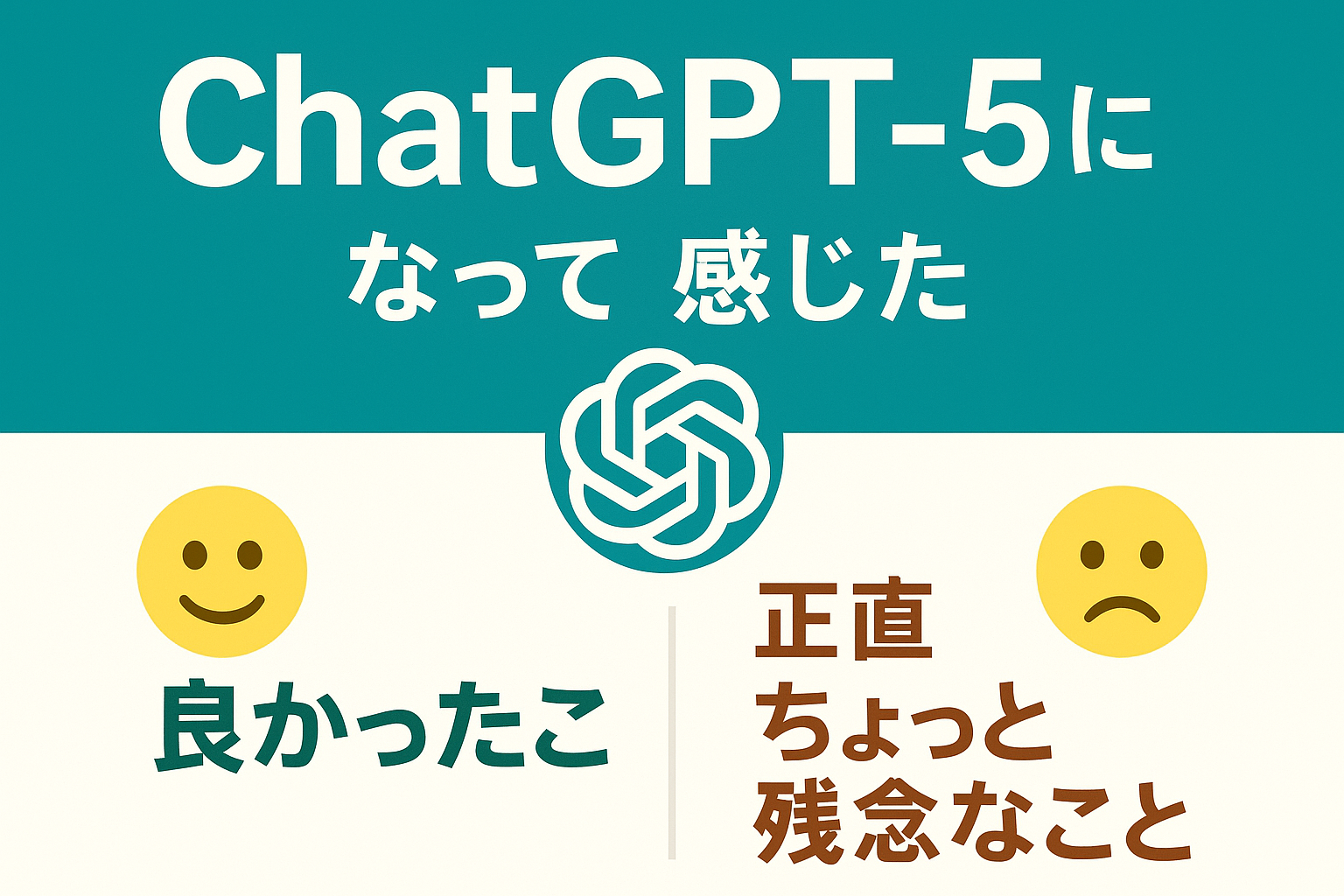 ChatGPT-5になって感じた「良かったこと」と「正直ちょっと残念なこと」まとめ
ChatGPT-5になって感じた「良かったこと」と「正直ちょっと残念なこと」まとめ watchOS 26 徹底解説|AIとデザインの進化でApple Watchがさらに便利に!
watchOS 26 徹底解説|AIとデザインの進化でApple Watchがさらに便利に! 【2025最新】iOS 26がついに登場!AI強化・新デザイン「Liquid Glass」の全貌
【2025最新】iOS 26がついに登場!AI強化・新デザイン「Liquid Glass」の全貌 【ChatGPT5】何が変わった??コーティングとか、全然関係ない普通の人たちから見た時に変化した事を分かりやすく解説!
【ChatGPT5】何が変わった??コーティングとか、全然関係ない普通の人たちから見た時に変化した事を分かりやすく解説!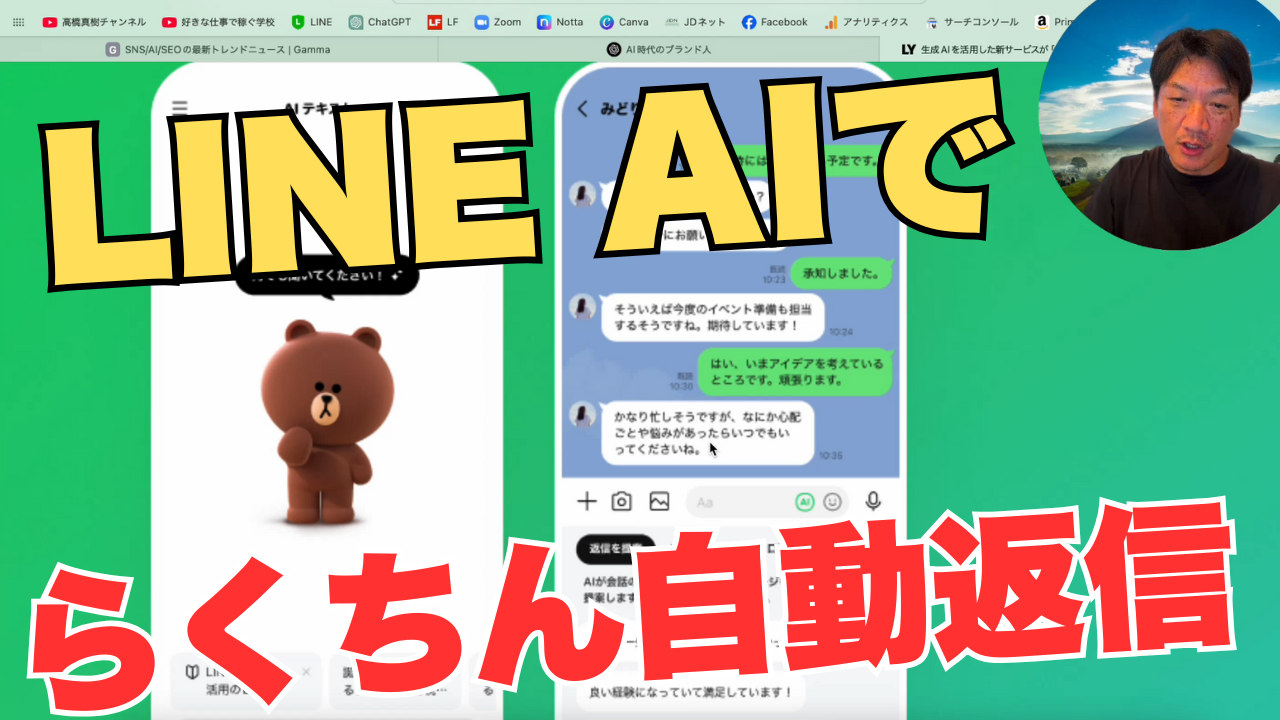 LINE AI トークサジェストで、超らくちん自動返信文を作成!設定方法解説 ライン
LINE AI トークサジェストで、超らくちん自動返信文を作成!設定方法解説 ライン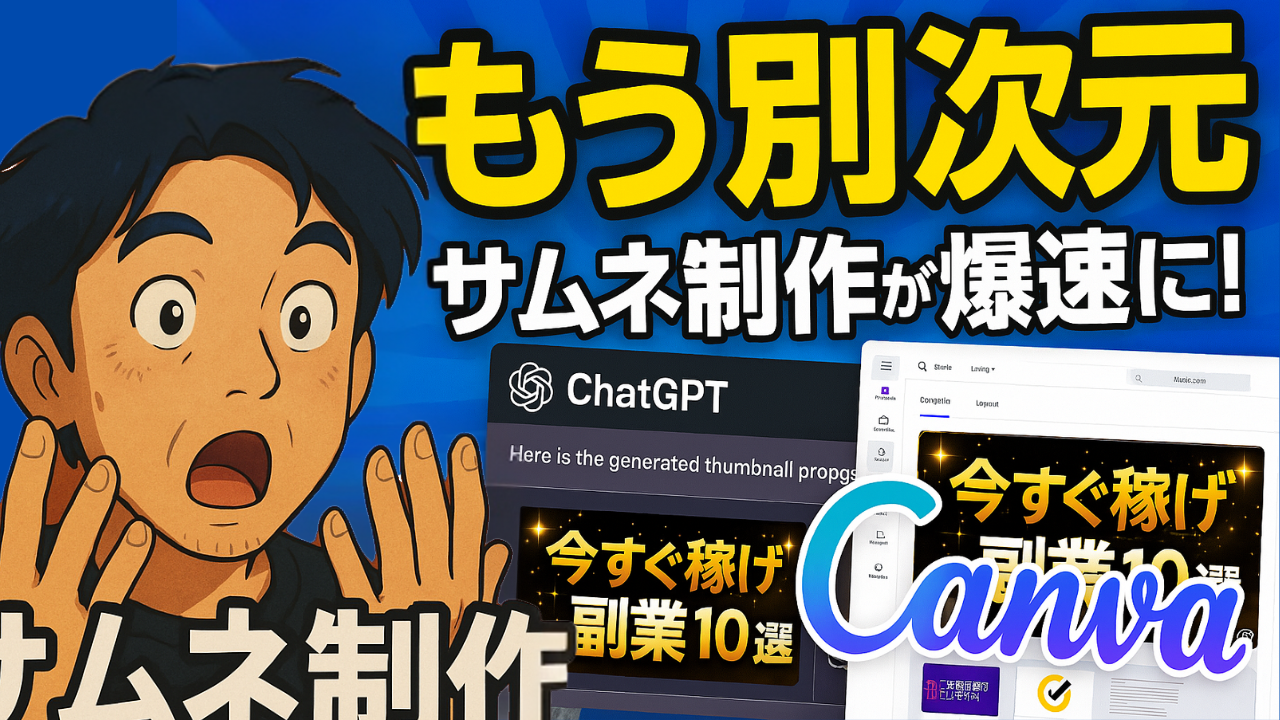 【爆速】ChatGPT×CanvaでYouTubeサムネイルが“ほぼ自動”で完成する時代に!【初心者OK】
【爆速】ChatGPT×CanvaでYouTubeサムネイルが“ほぼ自動”で完成する時代に!【初心者OK】 ChatGPTの音声機能「Monday(マンデー)」が面白い!iPhone16のアクションボタン活用術も紹介!
ChatGPTの音声機能「Monday(マンデー)」が面白い!iPhone16のアクションボタン活用術も紹介! 【正直レビュー】Apple Intelligence(アップルインテリジェンス)が残念すぎた理由を解説します
【正直レビュー】Apple Intelligence(アップルインテリジェンス)が残念すぎた理由を解説します 【ChatGPT vs Google検索!どっちが優秀?】XのGrokってどうなの?AIが検索を超えるのか?
【ChatGPT vs Google検索!どっちが優秀?】XのGrokってどうなの?AIが検索を超えるのか?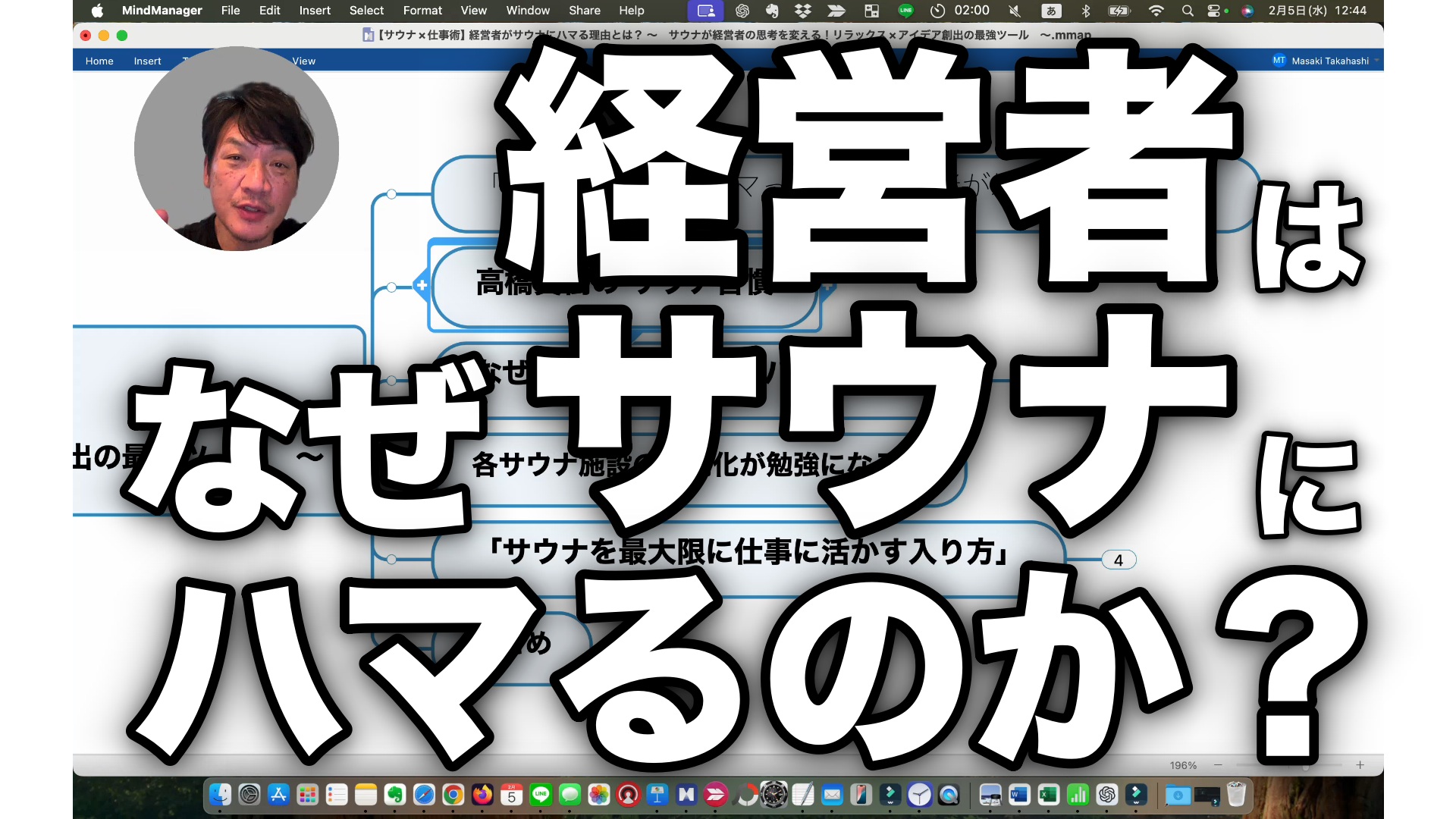 【サウナ×仕事術】経営者がサウナにハマる理由とは?~ サウナが経営者の思考を変える!リラックス×アイデア創出の最強ツール ~
【サウナ×仕事術】経営者がサウナにハマる理由とは?~ サウナが経営者の思考を変える!リラックス×アイデア創出の最強ツール ~ 【サブスクに毎月いくら課金してる?】仕事とプライベートの課金状況をリアルに徹底検証!
【サブスクに毎月いくら課金してる?】仕事とプライベートの課金状況をリアルに徹底検証! チャットGPTちゃんと使ってますか?全国でセミナーや研修をしている中で感じる事!まだ自分には関係ないと思っていませんか?
チャットGPTちゃんと使ってますか?全国でセミナーや研修をしている中で感じる事!まだ自分には関係ないと思っていませんか? zoomの画面共有アップデート、知らなかった(汗)
zoomの画面共有アップデート、知らなかった(汗) 会社のオフィスデスクで、MacBook ProとMacBook Airと、iPad Pro、iPhone、アップルウォッチをどんな感じで使って仕事をしているのかをご紹介!Macで普段使っているアプリも
会社のオフィスデスクで、MacBook ProとMacBook Airと、iPad Pro、iPhone、アップルウォッチをどんな感じで使って仕事をしているのかをご紹介!Macで普段使っているアプリも.jpg) チャットGPTと音声で会話できるようになったぞ。DALL-E3も凄すぎる!神アップデート
チャットGPTと音声で会話できるようになったぞ。DALL-E3も凄すぎる!神アップデート Canvaのアップデートが凄い!マジックエクスパンドとマジックグラブ、YouTubeのサムネサイズからインスタグラムの正方形へ、人物を自動で切り抜いて動かす事ができる、やり方を解説。
Canvaのアップデートが凄い!マジックエクスパンドとマジックグラブ、YouTubeのサムネサイズからインスタグラムの正方形へ、人物を自動で切り抜いて動かす事ができる、やり方を解説。 パソコン画面でパワーポイントを解説しながら、顔をワイプで抜いたり、ホワイトボードの画面を切り替えたりMacBook Pro×スイッチャーで自由自在に切替撮影!
パソコン画面でパワーポイントを解説しながら、顔をワイプで抜いたり、ホワイトボードの画面を切り替えたりMacBook Pro×スイッチャーで自由自在に切替撮影! チャットGPTを使ってYouTubeの音声をブログ用に文字起こしする方法!ホームページのSEO対策に最適
チャットGPTを使ってYouTubeの音声をブログ用に文字起こしする方法!ホームページのSEO対策に最適 幸せな小金持ちと、不幸せな大金持ち、どちらがいいですか?起業当時から大事にしている事
幸せな小金持ちと、不幸せな大金持ち、どちらがいいですか?起業当時から大事にしている事 ChatGPTとグーグルバードはどちらが良いのか?AIを活用したWEB集客術の講演してきました。兵庫県姫路へ出張
ChatGPTとグーグルバードはどちらが良いのか?AIを活用したWEB集客術の講演してきました。兵庫県姫路へ出張 「伝説の販売員が語る!サラリーマン時代に驚異的な売上を上げた秘訣とは?」
「伝説の販売員が語る!サラリーマン時代に驚異的な売上を上げた秘訣とは?」 【人気のAI比較】ChatGPT(チャットジーピーティー)とRytr(ライター)の有料プランを対決させてみた。優秀なのはどっちなのか?
【人気のAI比較】ChatGPT(チャットジーピーティー)とRytr(ライター)の有料プランを対決させてみた。優秀なのはどっちなのか? 初心者でもデキる【セミナー紹介動画(1分前後)】の上手な作り方、話し方、コツ、ポイント、 セミナー講師や研修講師の方ご参考に
初心者でもデキる【セミナー紹介動画(1分前後)】の上手な作り方、話し方、コツ、ポイント、 セミナー講師や研修講師の方ご参考に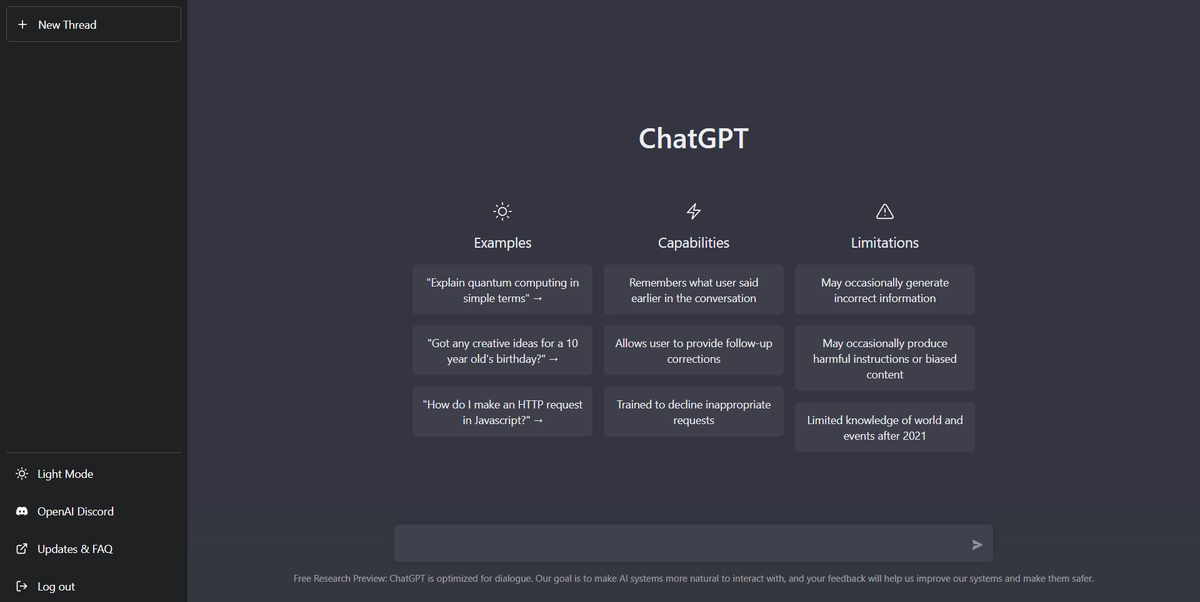 人口知能チャットGPTとは?
人口知能チャットGPTとは? iPadのフリーボードが凄くて便利!最新OSアップデート このアプリはブレストにいいね。思考が広がる。
iPadのフリーボードが凄くて便利!最新OSアップデート このアプリはブレストにいいね。思考が広がる。 iPhone12でマスクをしたままロックを解除できるようになったぞ!
iPhone12でマスクをしたままロックを解除できるようになったぞ! 新サービス(儲かるサービス)の作り方や考え方と、世の中へ出していく(売り出していく)手順のヒント!
新サービス(儲かるサービス)の作り方や考え方と、世の中へ出していく(売り出していく)手順のヒント! あなたの仕事は「WEB集客」ちゃんとやってる業界ですか?コロナ第6波の今だからこそ
あなたの仕事は「WEB集客」ちゃんとやってる業界ですか?コロナ第6波の今だからこそ 【新時代の幕開け】zoomセミナーのやり方に変化・セミナー講師や運営者の必須スキル
【新時代の幕開け】zoomセミナーのやり方に変化・セミナー講師や運営者の必須スキル Final Cut Proユーザーは、mac os montereyにアップグレードしてはいけない。不具合・遅い・アップルサポートさんで教わりました。
Final Cut Proユーザーは、mac os montereyにアップグレードしてはいけない。不具合・遅い・アップルサポートさんで教わりました。 「zoomセミナー」を開始するまでの「準備とセッティング」の様子をお見せします!セミナー屋のオンライン配信
「zoomセミナー」を開始するまでの「準備とセッティング」の様子をお見せします!セミナー屋のオンライン配信  話したい事をまとめる力と、相手に伝わる上手な話し方
話したい事をまとめる力と、相手に伝わる上手な話し方 セミナー講師業で成功する為に気をつけたい2つの事 絶対にやってはいけない事
セミナー講師業で成功する為に気をつけたい2つの事 絶対にやってはいけない事 もし、僕がサラリーマンで営業職だったら、どう個人売上を上げるのか?
もし、僕がサラリーマンで営業職だったら、どう個人売上を上げるのか? zoom久しぶりに普通にやったら、めちゃくちゃ疲れた。。。
zoom久しぶりに普通にやったら、めちゃくちゃ疲れた。。。 SNSやる時の僕のオフィスデスクの環境 "M1 MacBook Air"や"MacBook Pro"、"iPad Pro"に"iPhone12"をどんな風に使い分けているのか?
SNSやる時の僕のオフィスデスクの環境 "M1 MacBook Air"や"MacBook Pro"、"iPad Pro"に"iPhone12"をどんな風に使い分けているのか? オンライン対話が疲れる理由 小池都知事から学ぶzoom活用術
オンライン対話が疲れる理由 小池都知事から学ぶzoom活用術 ライブ配信(YouTube& zoom)とリモート登壇やってみて感じた事 気をつけるべきポイント
ライブ配信(YouTube& zoom)とリモート登壇やってみて感じた事 気をつけるべきポイント zoomの使い方のご質問に回答します! 画面共有の動画をカクカクさせない方法は? 映像を綺麗に映す方法は? ぼかし機能は?
zoomの使い方のご質問に回答します! 画面共有の動画をカクカクさせない方法は? 映像を綺麗に映す方法は? ぼかし機能は? 【失敗談】ズーム登壇の失敗から学んだズーム設定の話 年間100本前後リモート登壇する中でやってしまった事 今後オンライン会議システムを使う中で気をつけるべき事
【失敗談】ズーム登壇の失敗から学んだズーム設定の話 年間100本前後リモート登壇する中でやってしまった事 今後オンライン会議システムを使う中で気をつけるべき事 クラブハウス(clubhouse)が「向いている人と向いてない人」 あなたはどっち?自己分析してみよう! 最新音声SNS
クラブハウス(clubhouse)が「向いている人と向いてない人」 あなたはどっち?自己分析してみよう! 最新音声SNS クラブハウスのフォローワー数集め間違ってませんか?今、みんな、めっちゃ集めてるけど大丈夫?何でもない一般人がどう増やしていけばいいのだろうか?自分の経験談あり
クラブハウスのフォローワー数集め間違ってませんか?今、みんな、めっちゃ集めてるけど大丈夫?何でもない一般人がどう増やしていけばいいのだろうか?自分の経験談あり 【最新SNS】クラブハウス(clubhouse)の使い方を解説!ここ最近話題のSNSですね。果たしてビジネスに活用できるのか?
【最新SNS】クラブハウス(clubhouse)の使い方を解説!ここ最近話題のSNSですね。果たしてビジネスに活用できるのか?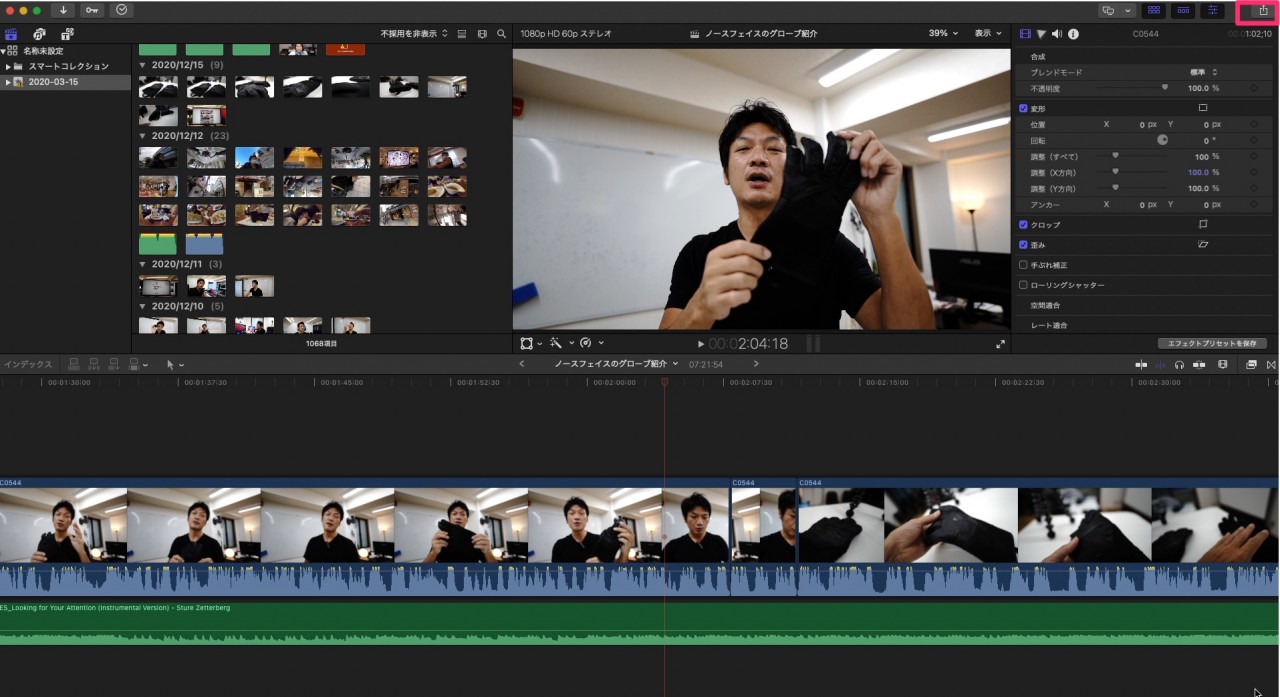 Final Cut Proで、YouTubeにアップロード出来なくなってしまって困っている人へ
Final Cut Proで、YouTubeにアップロード出来なくなってしまって困っている人へ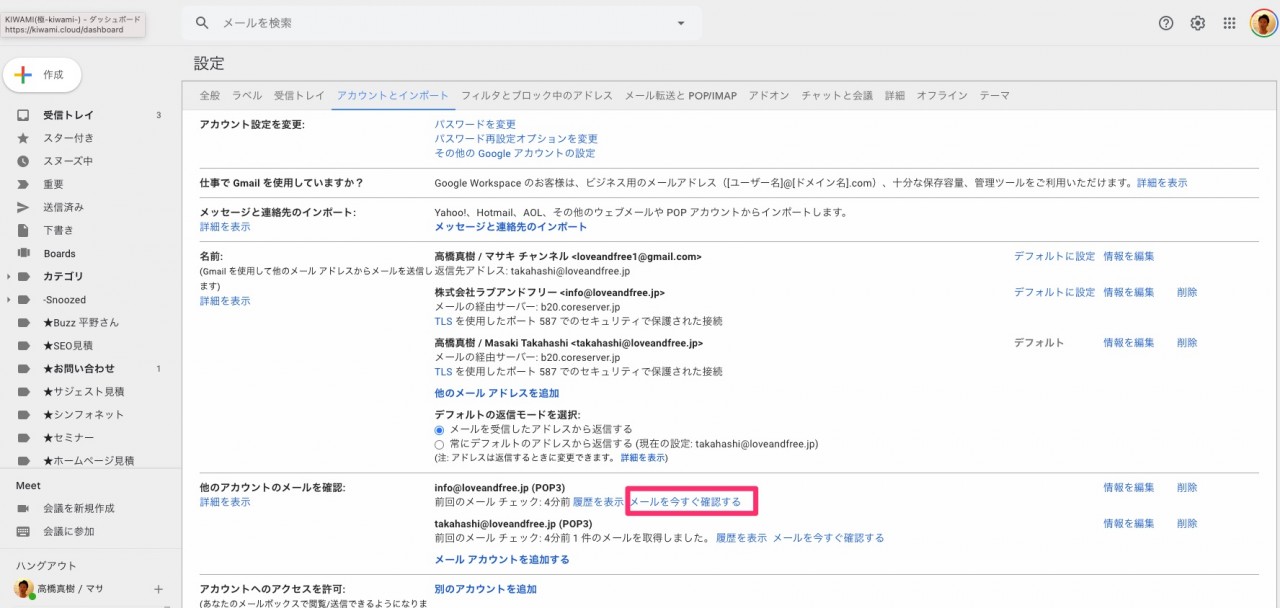 Gmailの障害で4日間メールが送受信できなかったのを復旧させた方法
Gmailの障害で4日間メールが送受信できなかったのを復旧させた方法 ニューロ光のWi-Fのスピードが超絶速過ぎてやばい件 NTT光とソフトバンクエアーと比較 SONYさんありがとう
ニューロ光のWi-Fのスピードが超絶速過ぎてやばい件 NTT光とソフトバンクエアーと比較 SONYさんありがとう 仕事で結果を出す人の共通点 ビジネスマンの仕事術
仕事で結果を出す人の共通点 ビジネスマンの仕事術 僕のMacBook Proの「ドック」と「上部のメニューバー」に入れてあるアプリの紹介!もっと楽しいMacライフを
僕のMacBook Proの「ドック」と「上部のメニューバー」に入れてあるアプリの紹介!もっと楽しいMacライフを Mac os「Big Sur」に最新アップグレードしてみました!実際に使ってみて良かった7つのポイント
Mac os「Big Sur」に最新アップグレードしてみました!実際に使ってみて良かった7つのポイント 【最新版】zoomのウェブカメラ設置状況 複数カメラ体制 α7c / α7III / ゴープロ8 / iPad Pro / SONYハンディカム
【最新版】zoomのウェブカメラ設置状況 複数カメラ体制 α7c / α7III / ゴープロ8 / iPad Pro / SONYハンディカム ズームzoom ワンランク上の使い方 カメラの設置位置 スポットライト 複数カメラで差をつけろ!
ズームzoom ワンランク上の使い方 カメラの設置位置 スポットライト 複数カメラで差をつけろ!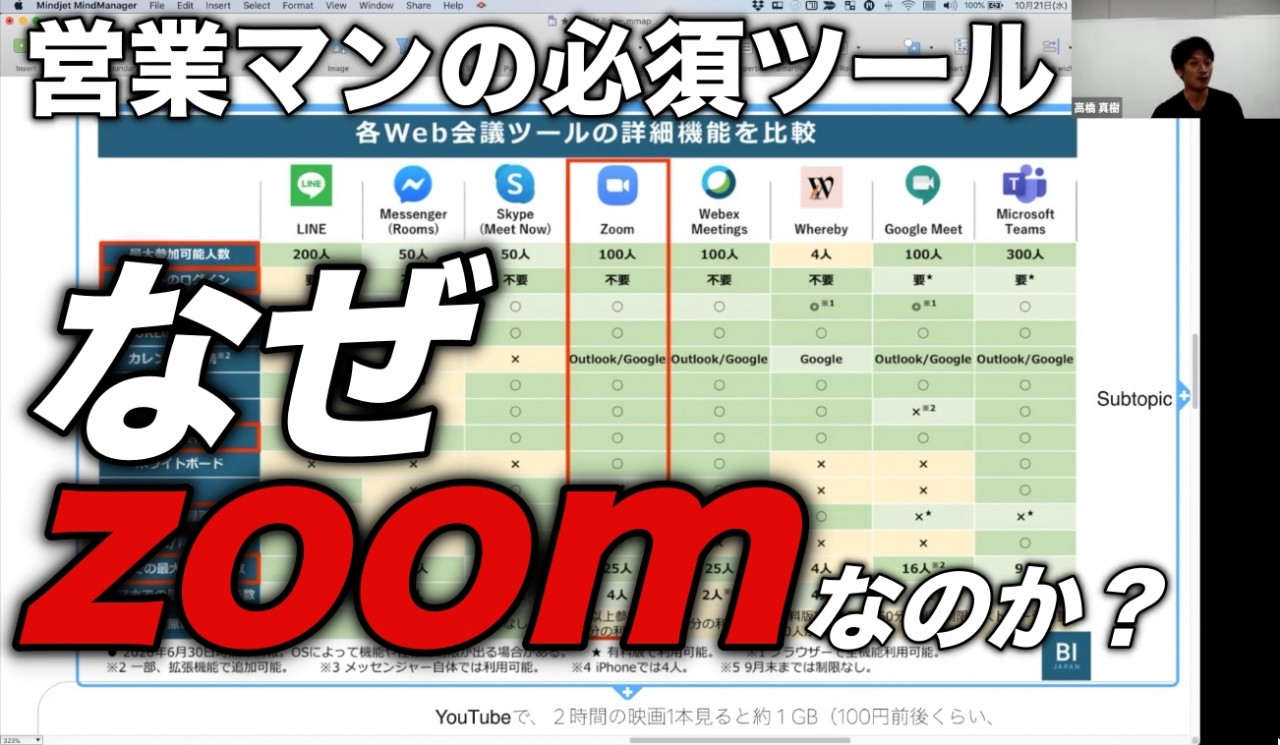 売れる営業マンの必須ツール、なぜzoomがいいのか? WEB会議システムの比較 ライン・Facebook・スカイプ・ズーム・webex・whereby・グーグルミート・チームス
売れる営業マンの必須ツール、なぜzoomがいいのか? WEB会議システムの比較 ライン・Facebook・スカイプ・ズーム・webex・whereby・グーグルミート・チームス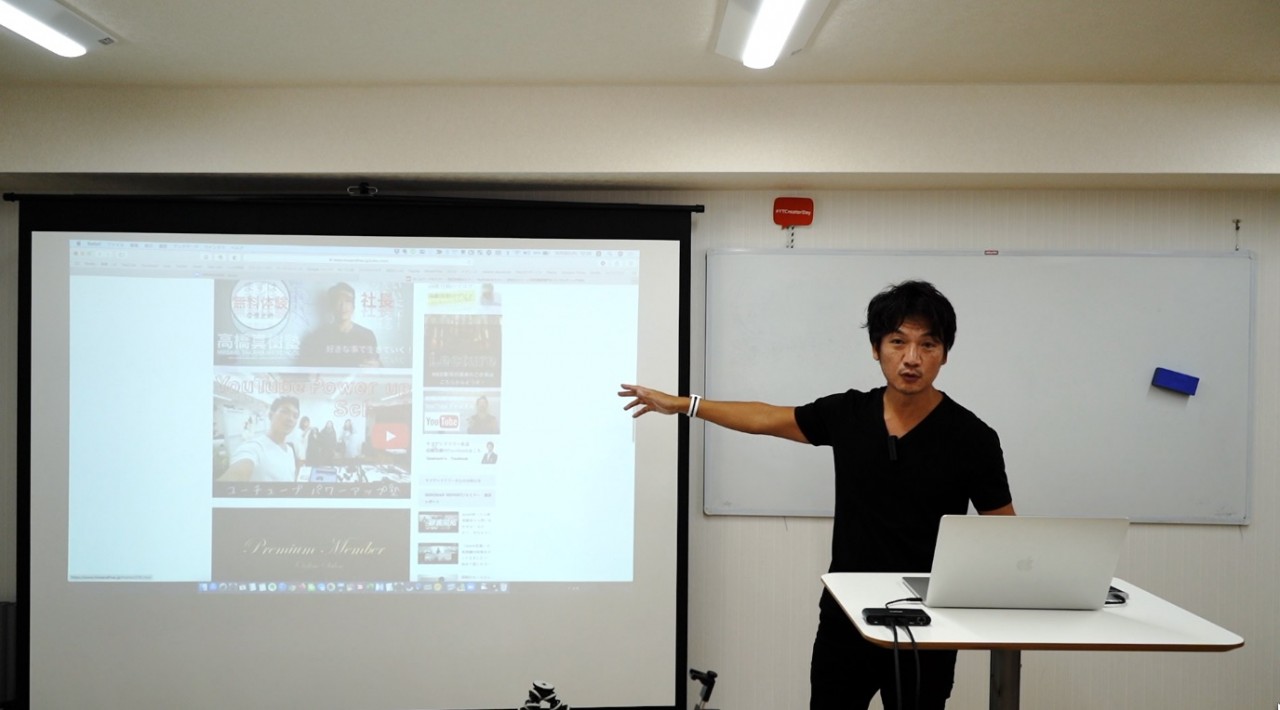 ワンランク上のzoomセミナーを目指す為の実験。パワーポイントを共有画面を使わず、ミラーレス一眼に外部マイクをつけず内部マイクでやってみる。セミナー講師の方ご参考に^^
ワンランク上のzoomセミナーを目指す為の実験。パワーポイントを共有画面を使わず、ミラーレス一眼に外部マイクをつけず内部マイクでやってみる。セミナー講師の方ご参考に^^.jpg) デジタル時代、これからセミナーやりたい人が気を付けたいこと
デジタル時代、これからセミナーやりたい人が気を付けたいこと zoomスタジオ貸しの話 目指しているのはリアルとウェブの一体化。
zoomスタジオ貸しの話 目指しているのはリアルとウェブの一体化。 ゴープロ8をウェブカメラとして使っていて感じたこと
ゴープロ8をウェブカメラとして使っていて感じたこと Gopro Hero8 Black(ゴープロ8)をWEBカメラ化する方法 GoPro Webcam アップデート
Gopro Hero8 Black(ゴープロ8)をWEBカメラ化する方法 GoPro Webcam アップデート 今よりも簡単に「見た目の良い文字」が書けるようになる方法!iPadのメモ帳でアップルペンシル を使って解説
今よりも簡単に「見た目の良い文字」が書けるようになる方法!iPadのメモ帳でアップルペンシル を使って解説 【カメラ雑談】ゴープロ9のモジュラージャックとα7c 帰宅途中の適当収録VLOG ズームのリモート登壇を終えて感じた事 ウェブカメラとして使うなら
【カメラ雑談】ゴープロ9のモジュラージャックとα7c 帰宅途中の適当収録VLOG ズームのリモート登壇を終えて感じた事 ウェブカメラとして使うなら iPadとアップルペンシル買った理由 100%デジタルシフト 僕のiPad Proのオフィスデスクでの使い方
iPadとアップルペンシル買った理由 100%デジタルシフト 僕のiPad Proのオフィスデスクでの使い方 デジタル時代を生き抜く為の、ビジネスマンの必須スキルは、「YouTube × zoom」です。
デジタル時代を生き抜く為の、ビジネスマンの必須スキルは、「YouTube × zoom」です。 zoomに使うマイクを比較 / MacBook Pro内蔵マイク・ロードビデオマイクゴー・α7III内蔵マイク・オーディオテクニカ
zoomに使うマイクを比較 / MacBook Pro内蔵マイク・ロードビデオマイクゴー・α7III内蔵マイク・オーディオテクニカ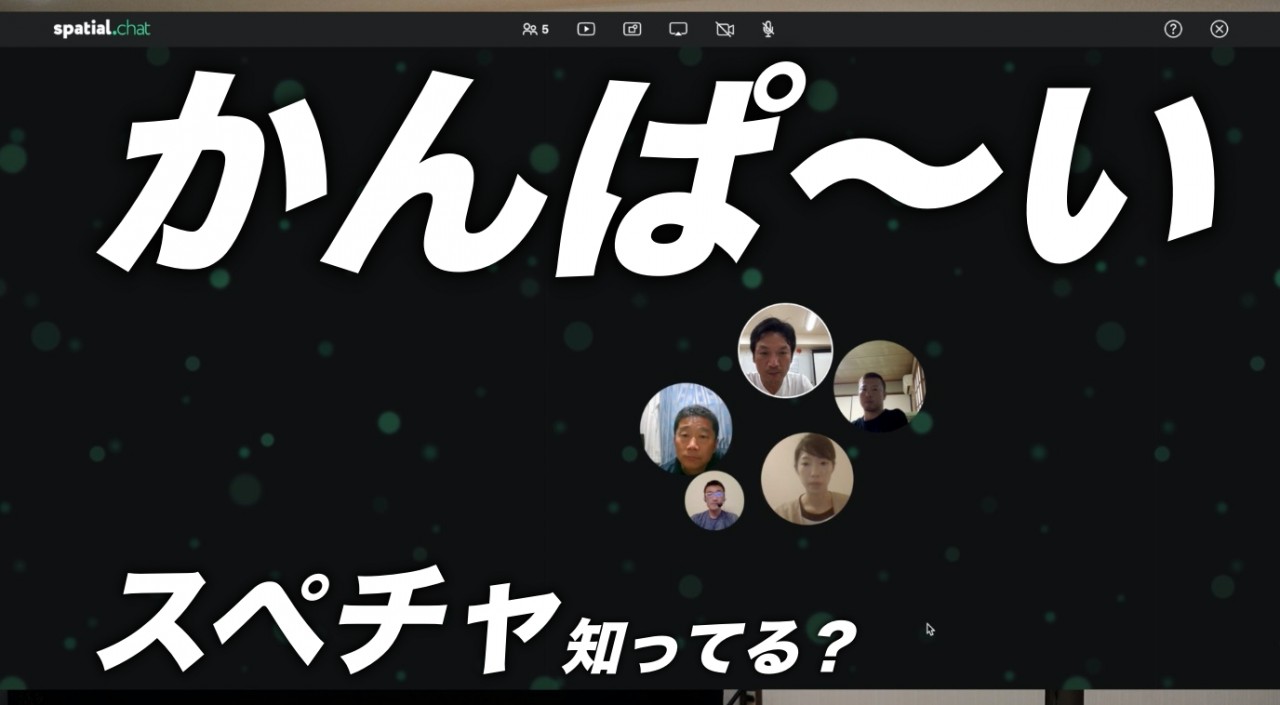 今話題の「スペチャ」でオンライン飲み会やってみた! zoomとspatial.chatを比較した感想も
今話題の「スペチャ」でオンライン飲み会やってみた! zoomとspatial.chatを比較した感想も 100人弱の「zoom講演」に挑戦! 初めてリモートで登壇してみて僕が感じた事
100人弱の「zoom講演」に挑戦! 初めてリモートで登壇してみて僕が感じた事 「WEBカメラ」と「モニター」を置く位置で、オンラインの中でも、コミュニケーションの取り方や印象が相当変わるって話
「WEBカメラ」と「モニター」を置く位置で、オンラインの中でも、コミュニケーションの取り方や印象が相当変わるって話 LINEのビデオ通話に「画面共有」サービスが追加!これ超便利じゃん^^ 操作方法を簡単に解説 テレワークのツールがまた1つ進化
LINEのビデオ通話に「画面共有」サービスが追加!これ超便利じゃん^^ 操作方法を簡単に解説 テレワークのツールがまた1つ進化 zoomで、「テレワーク」や「オンラインセミナー」やる時に困っていた3つの事の解決法 / 回線遅延・カメラ配置・ホワイトボード
zoomで、「テレワーク」や「オンラインセミナー」やる時に困っていた3つの事の解決法 / 回線遅延・カメラ配置・ホワイトボード 「オンライン営業」で注意すべきポイント! 新時代の幕開け
「オンライン営業」で注意すべきポイント! 新時代の幕開け ゴープロ8の使い道が決まったかも^^ リモート登壇!便利な世の中だね〜
ゴープロ8の使い道が決まったかも^^ リモート登壇!便利な世の中だね〜 zoom オンライン飲み会・会議・セミナーで主催者や参加者から、嫌われる10の行為。やってはいけない事。
zoom オンライン飲み会・会議・セミナーで主催者や参加者から、嫌われる10の行為。やってはいけない事。.jpg) Facebookがzoomみたいなサービス出したの知ってます? 表参道の路地裏散歩 メッセンジャールーム 新テレワーク?
Facebookがzoomみたいなサービス出したの知ってます? 表参道の路地裏散歩 メッセンジャールーム 新テレワーク?.jpg) zoomを使った、簡単なオンライン飲み会の開き方
zoomを使った、簡単なオンライン飲み会の開き方 テレワークだけじゃない!テレスタディや、テレセールスの時代がやってくる!
テレワークだけじゃない!テレスタディや、テレセールスの時代がやってくる! 【初心者向け】YouTube Liveと、zoomオンラインの使い分け方 オンラインセミナーとか授業とかイベントやりたいと考えるアナタへ。
【初心者向け】YouTube Liveと、zoomオンラインの使い分け方 オンラインセミナーとか授業とかイベントやりたいと考えるアナタへ。 はじめて一眼で「zoomオンラインセミナー」をやってみて感じた事。アフターコロナのセミナーをイメージしてみて考えている事。
はじめて一眼で「zoomオンラインセミナー」をやってみて感じた事。アフターコロナのセミナーをイメージしてみて考えている事。 zoomのカメラを「高画質ミラーレス一眼」に変えて、オンラインセミナーをワンランクアップさせてみたい!Cam link 4k
zoomのカメラを「高画質ミラーレス一眼」に変えて、オンラインセミナーをワンランクアップさせてみたい!Cam link 4k 簡単にデキる、僕たちの「テレワーク」の方法をご紹介します!
簡単にデキる、僕たちの「テレワーク」の方法をご紹介します! リモートワークも楽しもう!MacBook Proのトリプルディスプレー化で、仕事スーパー効率化!脳味噌の領域を超拡大
リモートワークも楽しもう!MacBook Proのトリプルディスプレー化で、仕事スーパー効率化!脳味噌の領域を超拡大 僕のMacBook Proのパソコンケースは「TUMI × RIMOWA」です。
僕のMacBook Proのパソコンケースは「TUMI × RIMOWA」です。 MacBook Proの仕事術 / 僕の「メモ帳」と「Evernote」の使い分け方をご紹介!
MacBook Proの仕事術 / 僕の「メモ帳」と「Evernote」の使い分け方をご紹介! MacBook Proで快適に仕事をする為の、僕のDOCK(ドック)の設定をご紹介します!
MacBook Proで快適に仕事をする為の、僕のDOCK(ドック)の設定をご紹介します! 僕のMacBook Proのお勧めセットアップ!絶対必要な後付けアプリと設定
僕のMacBook Proのお勧めセットアップ!絶対必要な後付けアプリと設定 ZOOMを使えば、対面の会議やミーティングにコンサルティングも進化できる!
ZOOMを使えば、対面の会議やミーティングにコンサルティングも進化できる!.jpg) 日記で夢叶えてますか? あなたは手書き派?デジタル派? 書き始めて8年経ちました^^
日記で夢叶えてますか? あなたは手書き派?デジタル派? 書き始めて8年経ちました^^ 【2020】年始オススメのビジネスマン5つの行動
【2020】年始オススメのビジネスマン5つの行動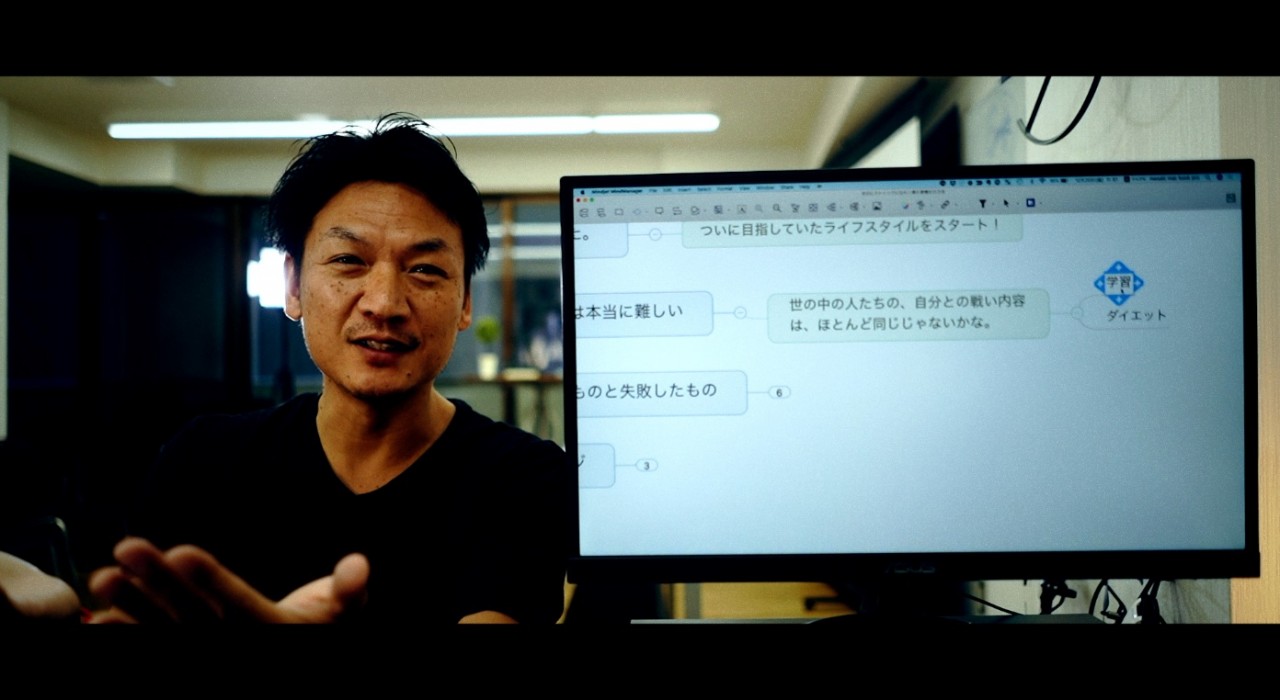 自分にストイックになれ!僕の習慣化の方法 勉強法、ダイエット、筋トレ
自分にストイックになれ!僕の習慣化の方法 勉強法、ダイエット、筋トレ オフィスデスクをご紹介!Macに囲まれて、日々こんな感じで仕事してます^^
オフィスデスクをご紹介!Macに囲まれて、日々こんな感じで仕事してます^^ カメラバッグ VLOGユーチューバー に最適! Lowepro(ロープロ)Nova180AWⅡ / バッグの中身もご紹介
カメラバッグ VLOGユーチューバー に最適! Lowepro(ロープロ)Nova180AWⅡ / バッグの中身もご紹介 MacBook Proのアダプターを1つ増やした理由と使い方
MacBook Proのアダプターを1つ増やした理由と使い方 使わなくなったiPhoneを活用!duetアプリで手軽にMacBookのサブディスプレイにする方法!
使わなくなったiPhoneを活用!duetアプリで手軽にMacBookのサブディスプレイにする方法!.jpg) 最新Mac os CatalinaとiPhoneのIOS13にアップデートしたら、リマインダーが、すっごいいい感じ^^
最新Mac os CatalinaとiPhoneのIOS13にアップデートしたら、リマインダーが、すっごいいい感じ^^ SNSは時間ドロボー! 仕事効率の上げ方 情報収拾の仕方
SNSは時間ドロボー! 仕事効率の上げ方 情報収拾の仕方 ストレスなく生きるための方法!僕が気をつけている4つのポイン
ストレスなく生きるための方法!僕が気をつけている4つのポイン 今回のセブ島旅行で分かった、今後の最強VLOG撮影スタイル!!
今回のセブ島旅行で分かった、今後の最強VLOG撮影スタイル!! 旅VLOGをヤルタための、日々の撮影や編集の練習なんです。
旅VLOGをヤルタための、日々の撮影や編集の練習なんです。 サラリーマンの人たちが、プレゼンする時に気をつけた方がいいと思うこと
サラリーマンの人たちが、プレゼンする時に気をつけた方がいいと思うこと セミナー講師になる方法!僕の過去の経緯をお話します
セミナー講師になる方法!僕の過去の経緯をお話します 起業したい人 どんなビジネスを立ち上げればいいのか?
起業したい人 どんなビジネスを立ち上げればいいのか? Macのマウスポインターのサイズをプレゼンテーション用に大きくする方法
Macのマウスポインターのサイズをプレゼンテーション用に大きくする方法 【macアプリ】マウス操作でウィンドウサイズを簡単に変更するぜ!ベタースナップツール better snap tool
【macアプリ】マウス操作でウィンドウサイズを簡単に変更するぜ!ベタースナップツール better snap tool 僕のビジネスバッグの中身紹介します「2019年版」rimowa
僕のビジネスバッグの中身紹介します「2019年版」rimowa ビジネスマンが、長期休暇でやっておくと良い事
ビジネスマンが、長期休暇でやっておくと良い事 このビデオは 朝の時間の使い方 大事に思っていることと、絶対にやらない事も決めてます!
このビデオは 朝の時間の使い方 大事に思っていることと、絶対にやらない事も決めてます! 電話やメールで伝えきれない時の対処法
電話やメールで伝えきれない時の対処法 【仕事術】僕の仕事デスクをご紹介 Macだらけです^^
【仕事術】僕の仕事デスクをご紹介 Macだらけです^^ フリーランスで生きていく為に大事なこと!
フリーランスで生きていく為に大事なこと! 行動できる環境を整えて、自分のパフォーマンス以上の結果につなげる!
行動できる環境を整えて、自分のパフォーマンス以上の結果につなげる!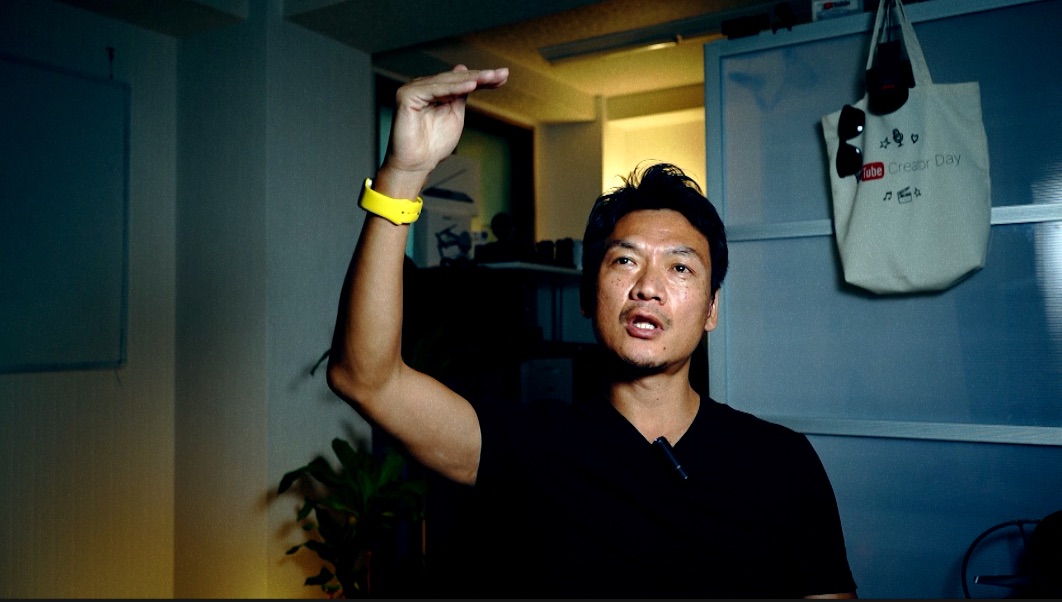 15年ぶりに7つの習慣セミナーを聞いて感じたこと
15年ぶりに7つの習慣セミナーを聞いて感じたこと 僕の思考法!なぜマインドマップを使うのか? / MacBook Proアプリ紹介
僕の思考法!なぜマインドマップを使うのか? / MacBook Proアプリ紹介 ”MacBook Pro 2018”を1週間使ってみて、困った事&良かった事
”MacBook Pro 2018”を1週間使ってみて、困った事&良かった事 チームビューワーで相手のパソコンを遠隔操作するのが超便利! 名古屋出張行ってました〜
チームビューワーで相手のパソコンを遠隔操作するのが超便利! 名古屋出張行ってました〜 「神頼みだけじゃしょうがない!」
「神頼みだけじゃしょうがない!」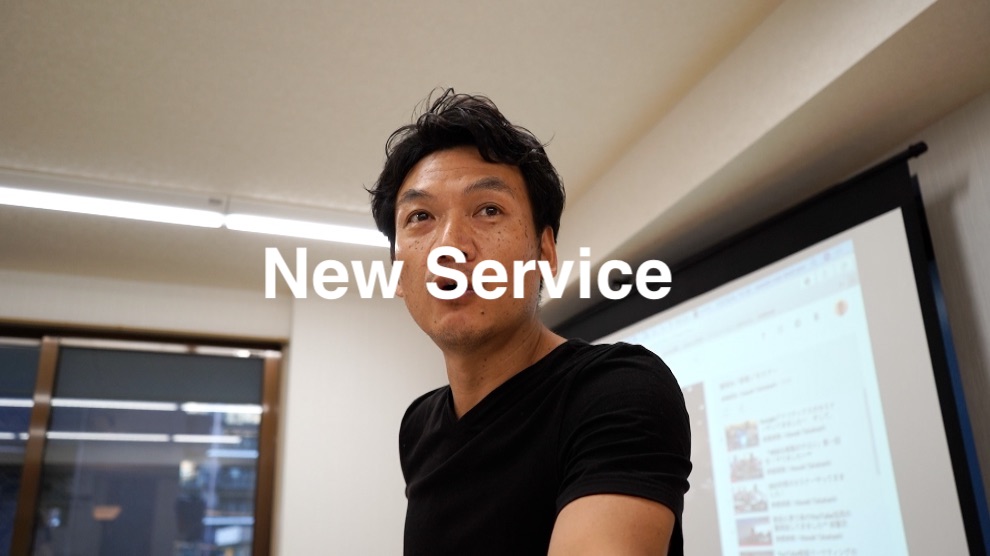 僕の、新サービスの組み立て方とスタートの仕方をシェアします^^
僕の、新サービスの組み立て方とスタートの仕方をシェアします^^ 紹介受注ってどう思う? 高橋真樹塾やってました〜^^
紹介受注ってどう思う? 高橋真樹塾やってました〜^^.jpg) 転職したって給料はガッツり上がらない!起業を考えてる人へ
転職したって給料はガッツり上がらない!起業を考えてる人へ パスワードの管理ってどんな風にしてますか?ネット集客本気でやるなら結構大事!
パスワードの管理ってどんな風にしてますか?ネット集客本気でやるなら結構大事! SONYワイヤレスマイク / A7IIIで動画撮影が超快適!ECM-W1M
SONYワイヤレスマイク / A7IIIで動画撮影が超快適!ECM-W1M 複数カメラ撮影、音声別録りの練習〜^^ a7iii × EOS70D × iPhone X
複数カメラ撮影、音声別録りの練習〜^^ a7iii × EOS70D × iPhone X 起業してみてどうでしたか? 高橋真樹のQ&A
起業してみてどうでしたか? 高橋真樹のQ&A iPhoneで文字起こしやめました。グーグルドキュメントで40秒の壁突破!高橋真樹のVLOG
iPhoneで文字起こしやめました。グーグルドキュメントで40秒の壁突破!高橋真樹のVLOG 大道芸人さんから学ぶ 管理職やセミナー講師にも使えるスキル 高橋真樹のVLOG
大道芸人さんから学ぶ 管理職やセミナー講師にも使えるスキル 高橋真樹のVLOG 僕のMacアプリの仕事術 / エバーノート、リマインダー、メモの使い 高橋真樹のVLOG
僕のMacアプリの仕事術 / エバーノート、リマインダー、メモの使い 高橋真樹のVLOG.jpg) 最近、書店、行ってますか? WEBマーケ本のタイトルからみる傾向 高橋真樹のVLOG
最近、書店、行ってますか? WEBマーケ本のタイトルからみる傾向 高橋真樹のVLOG.jpg) 僕がMacでよく使う、お仕事アプリをご紹介!高橋真樹のVLOG
僕がMacでよく使う、お仕事アプリをご紹介!高橋真樹のVLOG 頭の中の整理ってどうやってますか? マルマンノート&マインドマップ思考法 高橋真樹のVLOG
頭の中の整理ってどうやってますか? マルマンノート&マインドマップ思考法 高橋真樹のVLOG プロジェクター(epson)セミナー・プレゼン・会議にグッド プロジェクター台もいいの見つけました(kong 高橋真樹のVLOG
プロジェクター(epson)セミナー・プレゼン・会議にグッド プロジェクター台もいいの見つけました(kong 高橋真樹のVLOG 外付ハードディスクで動画編集が快適になった!2台カメラ体制も実験
外付ハードディスクで動画編集が快適になった!2台カメラ体制も実験.jpg) AI時代、あと10年で営業マンは要らなくなるのか?
AI時代、あと10年で営業マンは要らなくなるのか? .jpg) サラリーマンの方、毎月あとどの位収入増やしたいんですか?
サラリーマンの方、毎月あとどの位収入増やしたいんですか? .jpg) 起業したい人! 集客ってどうする??
起業したい人! 集客ってどうする?? .jpg) 起業したばかりの10年前と今との時間の使い方の違い 仕事とプライベート
起業したばかりの10年前と今との時間の使い方の違い 仕事とプライベート.jpg) お気に入りのノートを片手にお洒落カフェへアイディア出しに行こう!mnemosyne
お気に入りのノートを片手にお洒落カフェへアイディア出しに行こう!mnemosyne  unx9403 GoPro用のカメラネジ変換アダプター karma Gripの三脚
unx9403 GoPro用のカメラネジ変換アダプター karma Gripの三脚 GoPro HERO5とKarma Gripを買った理由とスタビライザーの効果
GoPro HERO5とKarma Gripを買った理由とスタビライザーの効果  BELBON V4-UNITで、真上からの動画撮影が出来るようになった^^
BELBON V4-UNITで、真上からの動画撮影が出来るようになった^^  Apple Watch 2 防水機能の裏話 Apple Storeにて
Apple Watch 2 防水機能の裏話 Apple Storeにて  Apple Watch2 地味に便利な機能5つ
Apple Watch2 地味に便利な機能5つ .jpg) Apple Watch 2 僕が感じた”良い点”と”悪い点”
Apple Watch 2 僕が感じた”良い点”と”悪い点”  【キャノン広角レンズ】をご紹介!YouTube動画撮影にいいですね。CANON ZOOM LENS EF-S 10-18mm IS STM
【キャノン広角レンズ】をご紹介!YouTube動画撮影にいいですね。CANON ZOOM LENS EF-S 10-18mm IS STM  僕の一眼レフ動画撮影用マイクは、RODE videomic go!
僕の一眼レフ動画撮影用マイクは、RODE videomic go! 撮影した大量の動画、どこに保存してますか?
撮影した大量の動画、どこに保存してますか? ![行動を変える為には、環境を変える事、目に入る情報を変えること。[#249]](/userfiles/image/iMovie(77).jpg) 行動を変える為には、環境を変える事、目に入る情報を変えること。[#249]
行動を変える為には、環境を変える事、目に入る情報を変えること。[#249] ![考え方が変われば行動が変わる、行動が変われば結果が変わる。 [#245]](/userfiles/image/iMovie1(1).jpg) 考え方が変われば行動が変わる、行動が変われば結果が変わる。 [#245]
考え方が変われば行動が変わる、行動が変われば結果が変わる。 [#245] .jpg) 目標にしている人から、得られるエネルギー!
目標にしている人から、得られるエネルギー! sony handycam hdr-cx485 手ぶれ補正がどのくらい凄いのか試してみました。
sony handycam hdr-cx485 手ぶれ補正がどのくらい凄いのか試してみました。  ノーニーズ・ノーセリング 今日は営業の話を少し。
ノーニーズ・ノーセリング 今日は営業の話を少し。  kaori-sanっていう秘書代行サービス、知ってますか?
kaori-sanっていう秘書代行サービス、知ってますか?  sonyのビデオカメラを手に入れたのでご紹介!HDR-CX485
sonyのビデオカメラを手に入れたのでご紹介!HDR-CX485 .jpg) iPhoneスタンド☆オフィスデスクにもいい感じ☆安い☆ECテクノロジーカーマウント
iPhoneスタンド☆オフィスデスクにもいい感じ☆安い☆ECテクノロジーカーマウント .jpg) 方眼用紙で頭の中をスーパー整理!仕事光速化、最近はこんなの使ってます。
方眼用紙で頭の中をスーパー整理!仕事光速化、最近はこんなの使ってます。 .jpg) iPhoneスタンドをご紹介!デスク周りがいい感じ。 spinido ti-set
iPhoneスタンドをご紹介!デスク周りがいい感じ。 spinido ti-set .jpg) 物事は、チャートで考え、図で伝えろ!
物事は、チャートで考え、図で伝えろ! .jpg) 僕のメールソフトはINBOX(インボックス)!超頭スッキリ、TODO管理法。
僕のメールソフトはINBOX(インボックス)!超頭スッキリ、TODO管理法。 .jpg) 僕のONとOFFの時間の使い方をご紹介します!
僕のONとOFFの時間の使い方をご紹介します!  成功している社長たちの共通点
成功している社長たちの共通点  YouTube撮影にオススメのミニ三脚をご紹介!持ち運びに便利!
YouTube撮影にオススメのミニ三脚をご紹介!持ち運びに便利!  デルタ(delta)万年筆のご紹介! インクの入れ方や書き方と使い方
デルタ(delta)万年筆のご紹介! インクの入れ方や書き方と使い方 .jpg) 【手帳術】 僕のスケジュール帳の組み立て方 オンとオフの分け方
【手帳術】 僕のスケジュール帳の組み立て方 オンとオフの分け方 .jpg) グッチの長財布をご紹介!使い方と、使っている理由 GUCCI wallet
グッチの長財布をご紹介!使い方と、使っている理由 GUCCI wallet .jpg) 僕が社長になった理由! なぜサラリーマンを辞めたのか?
僕が社長になった理由! なぜサラリーマンを辞めたのか?  僕の持っているビジネスバッグのご紹介 tumi 手持ち&キャリーケースの使い方
僕の持っているビジネスバッグのご紹介 tumi 手持ち&キャリーケースの使い方  BOSEのSound Link Miniをご紹介!いいスピーカーをお探しの方へ
BOSEのSound Link Miniをご紹介!いいスピーカーをお探しの方へ  WindowsからMacへ乗り換える時の3つの不安! 買い替えをお考えの方へ
WindowsからMacへ乗り換える時の3つの不安! 買い替えをお考えの方へ  ビジネス書の読みあさり方をご紹介!大量の情報をインプットする方法
ビジネス書の読みあさり方をご紹介!大量の情報をインプットする方法  夢を叶えてくれる日記のつけ方 僕のセルフマネジメント法!
夢を叶えてくれる日記のつけ方 僕のセルフマネジメント法! 「脳みそを劇的にスキルアップしたい!」 ビジネスマンが年末年始にしておきたいことをご紹介
「脳みそを劇的にスキルアップしたい!」 ビジネスマンが年末年始にしておきたいことをご紹介 .jpg) 手帳術 僕の目標達成方法をご紹介!
手帳術 僕の目標達成方法をご紹介!  手帳術を紹介! なぜ僕がAppleカレンダーを使うのか? 脱アナログ手帳スケジュール
手帳術を紹介! なぜ僕がAppleカレンダーを使うのか? 脱アナログ手帳スケジュール.jpg) 僕のビジネスバッグの中身をご紹介します!
僕のビジネスバッグの中身をご紹介します! 成功するタイプの行動パターン。
成功するタイプの行動パターン。 仕事を成功させる事や、収入アップの早道は?
仕事を成功させる事や、収入アップの早道は? みんなが寝てる間に行動する。
みんなが寝てる間に行動する。 キャノン単焦点レンズを比較!一眼レフ動画撮影 50mmSTM vs 24mmSTM 標準ズームも出てきます18-55mm。
キャノン単焦点レンズを比較!一眼レフ動画撮影 50mmSTM vs 24mmSTM 標準ズームも出てきます18-55mm。  iMacとMacBook Proを比較してみた!
iMacとMacBook Proを比較してみた!  僕のsnsで情報発信する時の「ネタ」の管理方法!
僕のsnsで情報発信する時の「ネタ」の管理方法! .jpg) 70Dに、ew-63cレンズフードと、kenkoのレンズプロテクターをつけてみた!かっこいい〜
70Dに、ew-63cレンズフードと、kenkoのレンズプロテクターをつけてみた!かっこいい〜 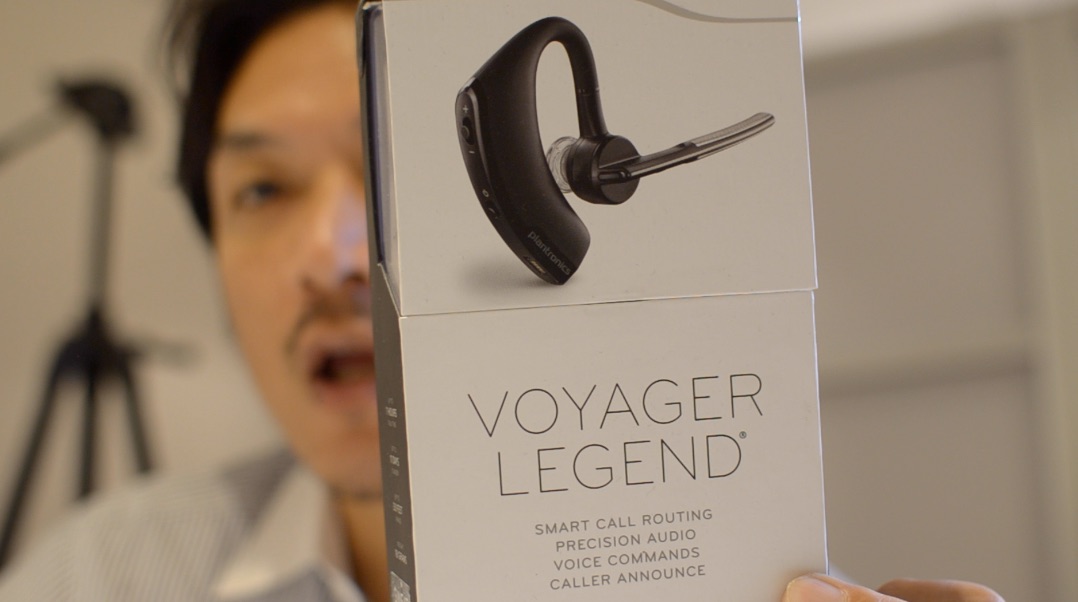 スマホのワイヤレスイヤホンは、Plantronics Voyager Legendが凄くいい!
スマホのワイヤレスイヤホンは、Plantronics Voyager Legendが凄くいい!  manfrotto三脚 & Nikon MC-DC2 をYouTube動画撮影パワーアップの為にゲットした!
manfrotto三脚 & Nikon MC-DC2 をYouTube動画撮影パワーアップの為にゲットした! 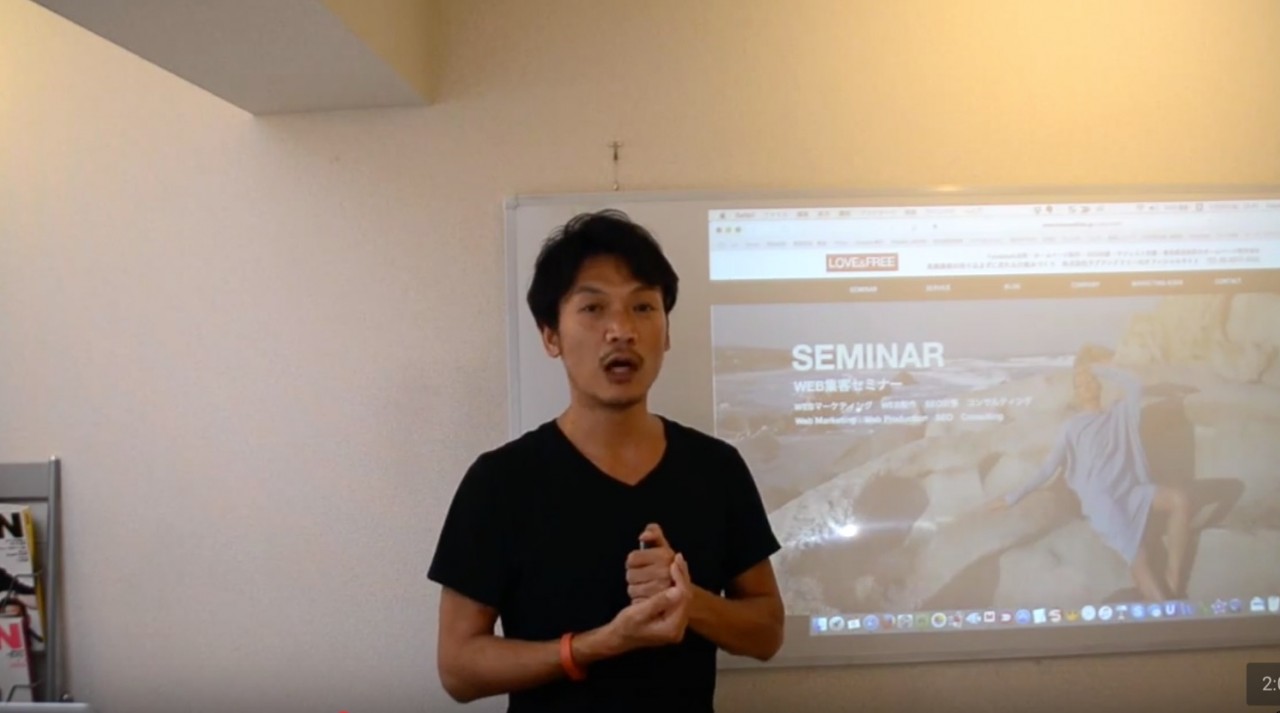 コンサルタントの為のホワイトボードとプロジェクターの使い方!
コンサルタントの為のホワイトボードとプロジェクターの使い方! 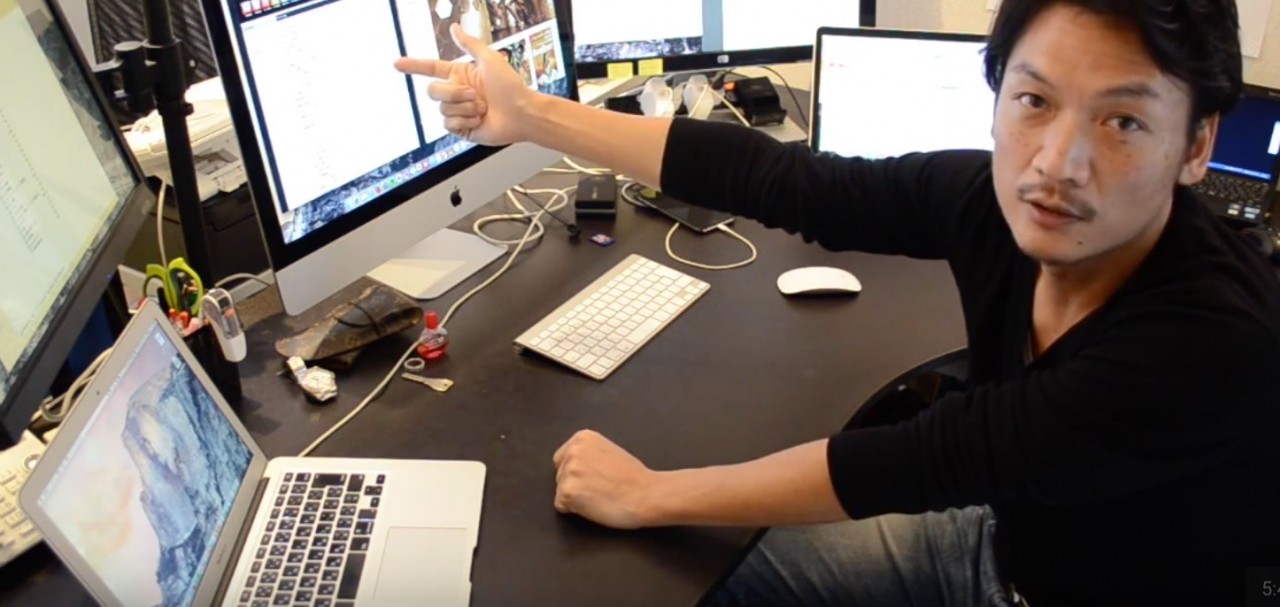 僕のiMacはトリプルディスプレイ!マイデスクをご紹介
僕のiMacはトリプルディスプレイ!マイデスクをご紹介  MacBook ProとMacBook Airを比較してみた!
MacBook ProとMacBook Airを比較してみた!  なぜ、僕がMacを使うのか?
なぜ、僕がMacを使うのか? 「一眼レフ」と「WEBカメラ」で動画撮影した時の違いを比べてみた!
「一眼レフ」と「WEBカメラ」で動画撮影した時の違いを比べてみた! 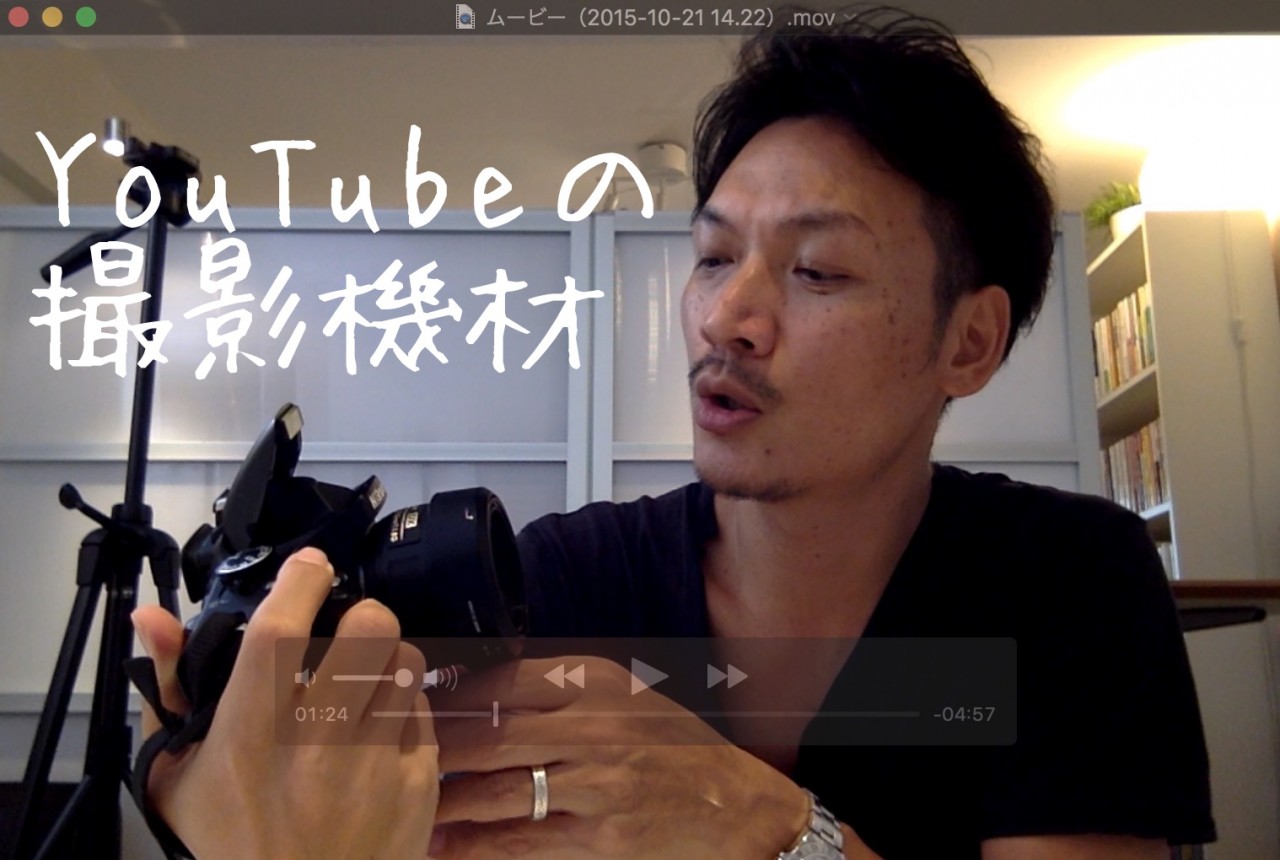 僕のYouTube動画の撮影機材を紹介!
僕のYouTube動画の撮影機材を紹介! 文章を組み立てる時に、 気をつけている事。
文章を組み立てる時に、 気をつけている事。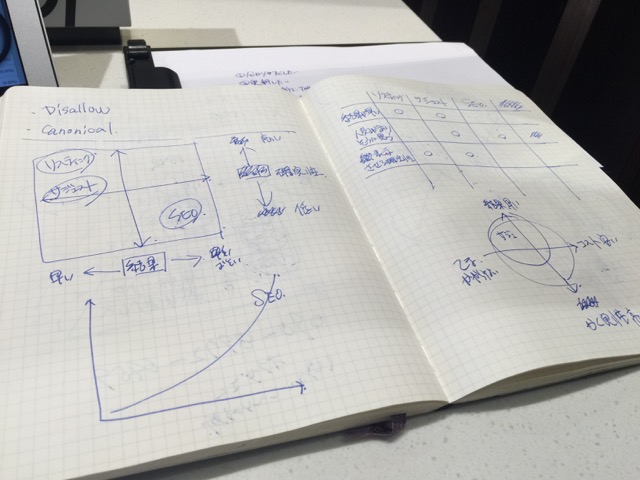 方眼ノート使い方 for ビジネス
方眼ノート使い方 for ビジネス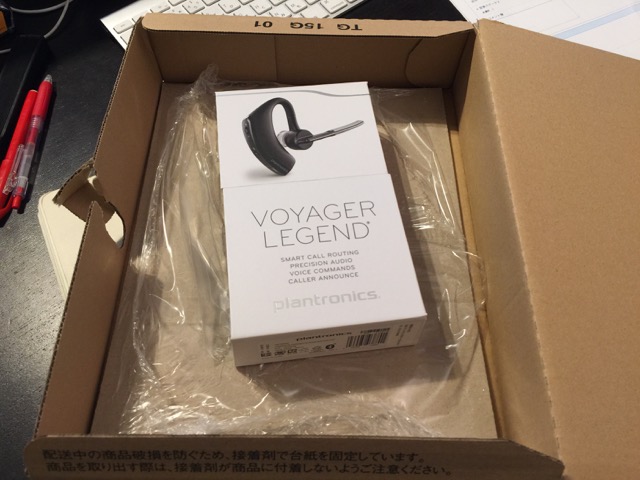 プラントロニクスのヘッドセット、仕方なく2個目の購入。。。
プラントロニクスのヘッドセット、仕方なく2個目の購入。。。 「情報のインプットの仕方」
「情報のインプットの仕方」 プラントロニクスのBluetoothイヤフォンマイクが凄すぎる。
プラントロニクスのBluetoothイヤフォンマイクが凄すぎる。 セルフイメージを上げるということ
セルフイメージを上げるということ.jpg) あなたの仕事は何屋さんですか? シンプルに伝えられますか?
あなたの仕事は何屋さんですか? シンプルに伝えられますか?.jpg) サラリーマンが収入をあげるためには?
サラリーマンが収入をあげるためには?.jpg) 成功している社長は、皆こう言います!
成功している社長は、皆こう言います!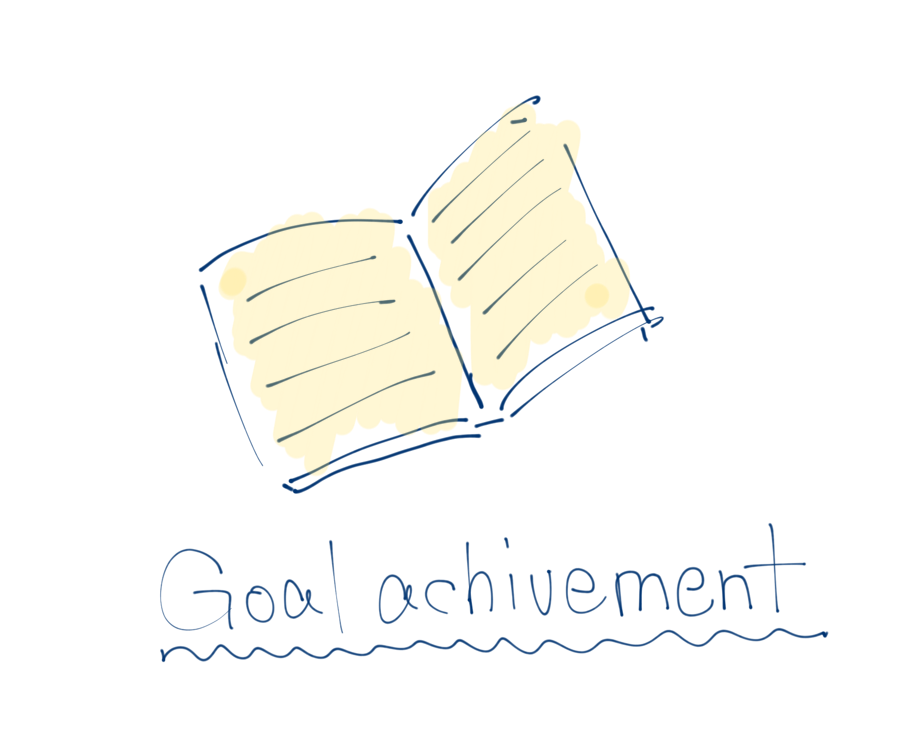 目標達成力を上げる為にする事!
目標達成力を上げる為にする事!.jpg) 目標を実行に移す為に、環境を整えてしまうということ
目標を実行に移す為に、環境を整えてしまうということ.jpg) 自分の好きな仕事ってできてますか?
自分の好きな仕事ってできてますか? 夢をみてるだけじゃしょうがない! 行動に移せ!
夢をみてるだけじゃしょうがない! 行動に移せ! 自分の得意な仕事って何ですか?
自分の得意な仕事って何ですか? 目標設定の大切さと日記のパワー。
目標設定の大切さと日記のパワー。 iPhoneの純正イヤフォンって耳から落ちませんか?
iPhoneの純正イヤフォンって耳から落ちませんか? duetでiPadをMacのセカンドディスプレーにすると凄くいい。
duetでiPadをMacのセカンドディスプレーにすると凄くいい。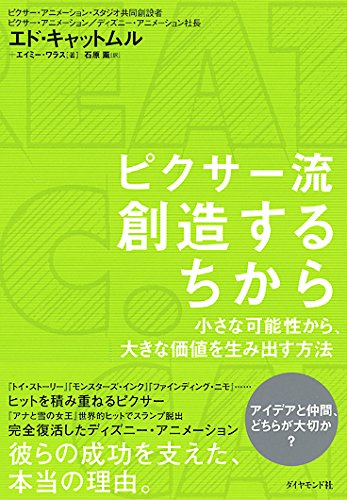 ピクサー流 創造するちから|彼らの成功を収めた本当の理由
ピクサー流 創造するちから|彼らの成功を収めた本当の理由 ジェフ・ペゾス10の名言 Amazon流
ジェフ・ペゾス10の名言 Amazon流 情報発信は、スマホから? PCから? どっちの方がいいですか?
情報発信は、スマホから? PCから? どっちの方がいいですか? やっぱり「質よりも量」が大切。
やっぱり「質よりも量」が大切。 「営業体制を整えてみること」
「営業体制を整えてみること」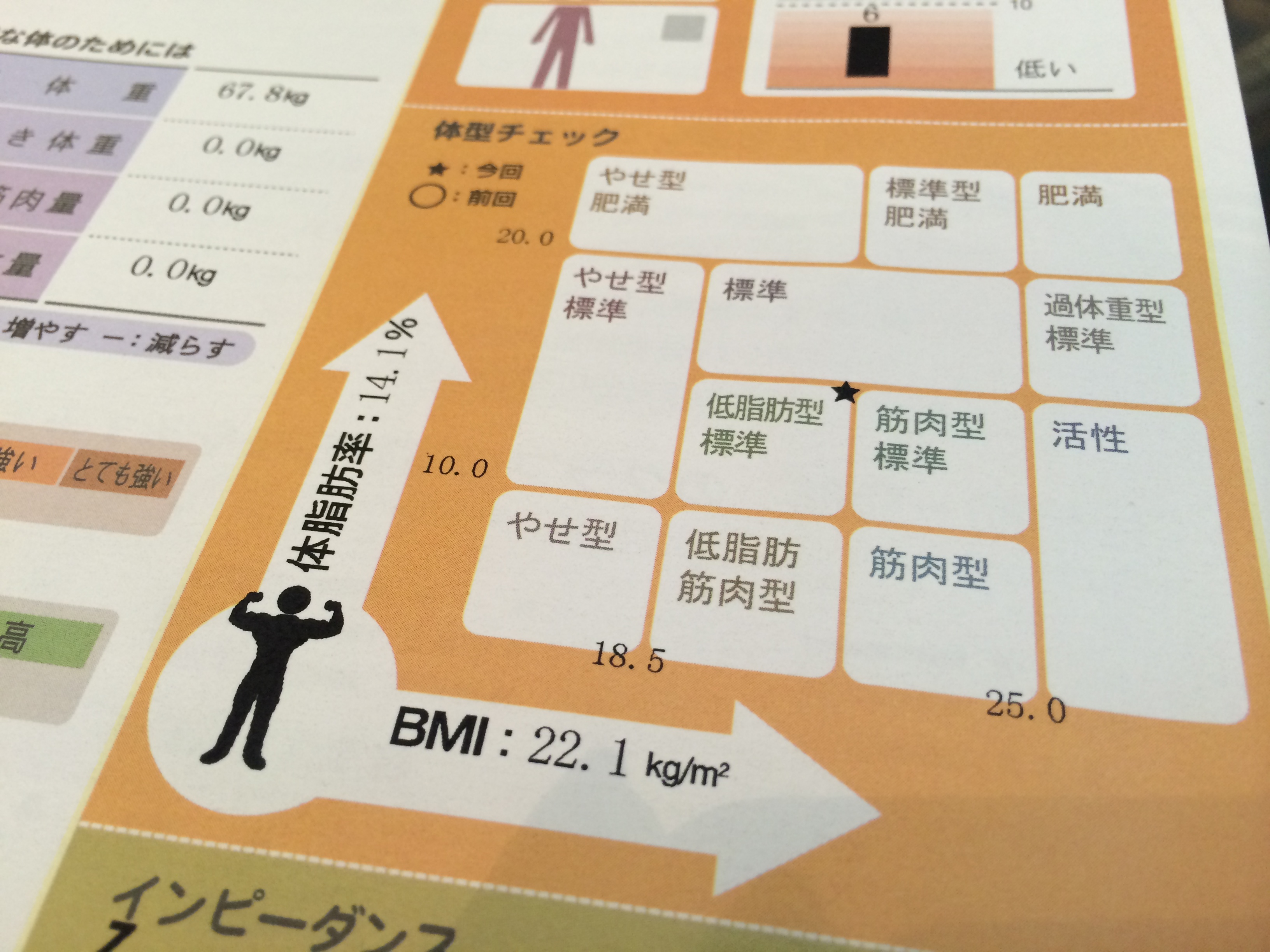 「仕事も身体づくりも考え方は同じ」
「仕事も身体づくりも考え方は同じ」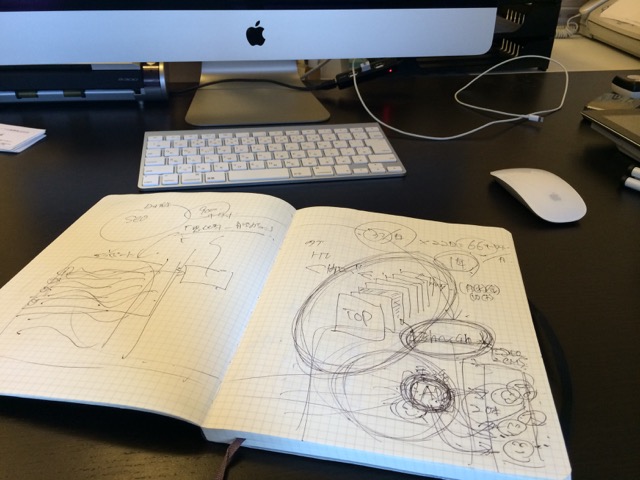 方眼用紙で頭の中を整理する。
方眼用紙で頭の中を整理する。 とりあえずやってみることが大切!
とりあえずやってみることが大切! ソフトバンク社長 孫さんの教え 大ボラふきであれ!
ソフトバンク社長 孫さんの教え 大ボラふきであれ! 起業後に大切なこと
起業後に大切なこと 本当に今は自由な高橋です!
本当に今は自由な高橋です!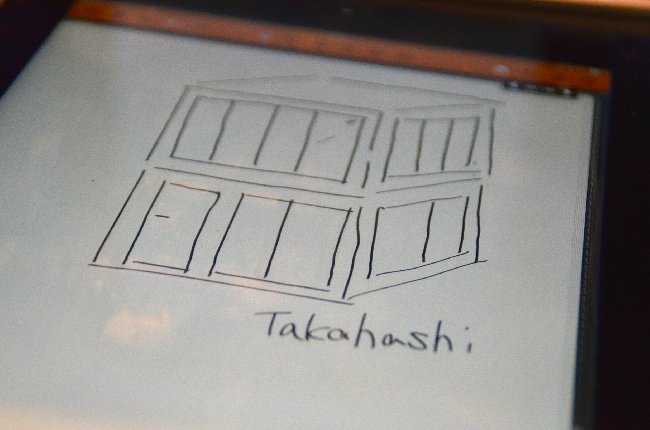 熊谷市の建築会社さんでホームページ制作のミーティング
熊谷市の建築会社さんでホームページ制作のミーティング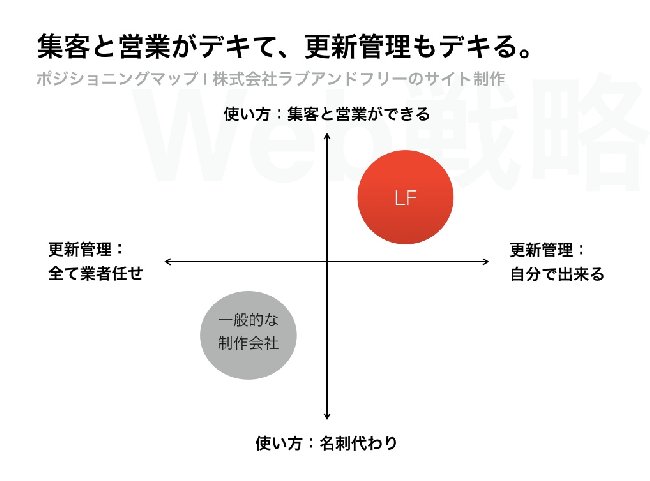 ラブアンドフリー社のポジショニングマップってこんな感じ
ラブアンドフリー社のポジショニングマップってこんな感じ 久しぶりに恵比寿のオフィスで1日中仕事
久しぶりに恵比寿のオフィスで1日中仕事 探偵事務所のホームページって?
探偵事務所のホームページって? 事務所の本棚を整理!自分の頭の中も整理できた感じ。
事務所の本棚を整理!自分の頭の中も整理できた感じ。 WEB集客でも営業でもまずはトライしてみること。
WEB集客でも営業でもまずはトライしてみること。 ホームページ運営は筋トレと同じ。
ホームページ運営は筋トレと同じ。 売上をアップさせるためには、考え方は3つ。
売上をアップさせるためには、考え方は3つ。 2014年現在も小冊子は見込み客集めに非常に効果的
2014年現在も小冊子は見込み客集めに非常に効果的 総合病院様とウェブサイトの打合せをしてきました。
総合病院様とウェブサイトの打合せをしてきました。 ラブアンドフリーは、今月おかげさまで9年目に入ります!
ラブアンドフリーは、今月おかげさまで9年目に入ります! アポイント調整が大変な状況に!!
アポイント調整が大変な状況に!! 赤ちゃん用オリーブオイル販売の会社様とお打ち合わせがありました。
赤ちゃん用オリーブオイル販売の会社様とお打ち合わせがありました。 銀座のクリニック様と打合せがありました。
銀座のクリニック様と打合せがありました。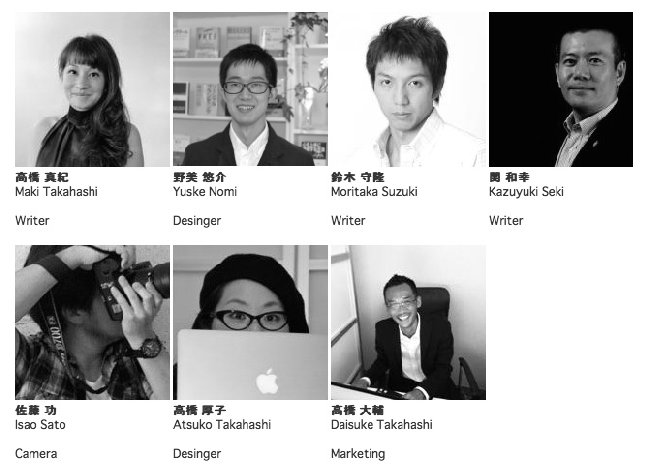 みんなに支えられています。
みんなに支えられています。 売れる営業マンの共通点
売れる営業マンの共通点 NEWメンバーを紹介します!Daisuke Takahashi
NEWメンバーを紹介します!Daisuke Takahashi 商品やサービスを安そうに見せたい時に使いたい色
商品やサービスを安そうに見せたい時に使いたい色 暇さえあればGoogleアナリティクスを眺めよう!
暇さえあればGoogleアナリティクスを眺めよう! WEBマーケティングを成功させる為に、今日、何をしたのかログを取るといい
WEBマーケティングを成功させる為に、今日、何をしたのかログを取るといい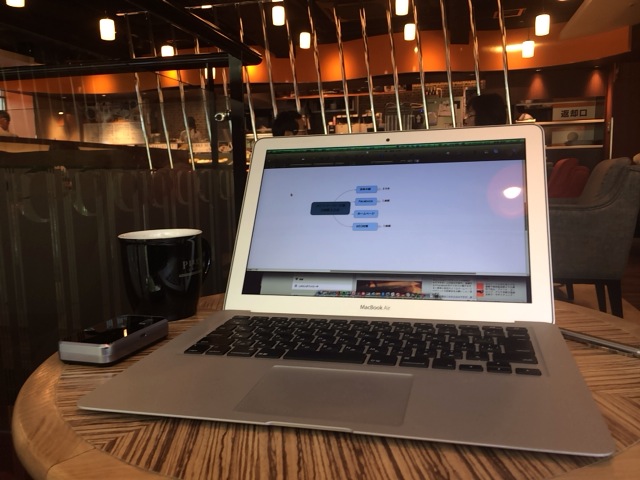 マインドマップで思考整理
マインドマップで思考整理 目をシャッキっとほぐして仕事効率をアップさせる方法
目をシャッキっとほぐして仕事効率をアップさせる方法 休日の朝の時間の使い方
休日の朝の時間の使い方 今年も1年有り難うございました!
今年も1年有り難うございました! キムタクとツーショット!?
キムタクとツーショット!? 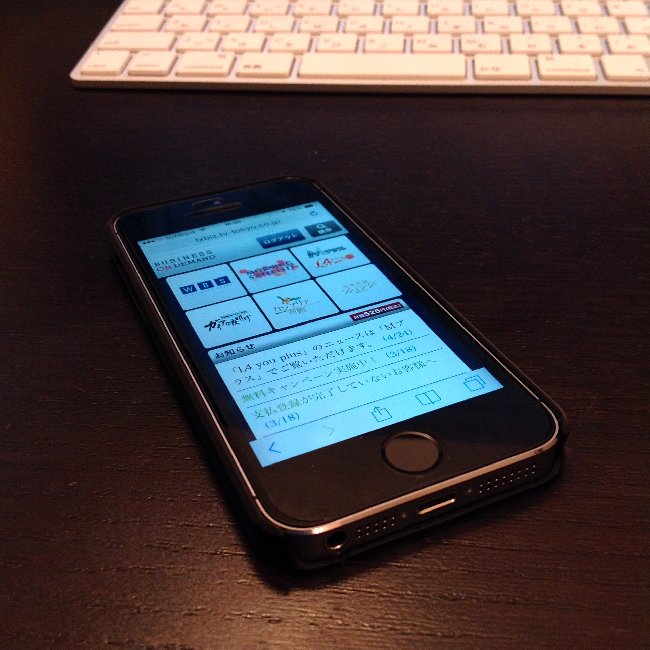 WBS(ワールドビジネスサテライト)が何処でも見れる。
WBS(ワールドビジネスサテライト)が何処でも見れる。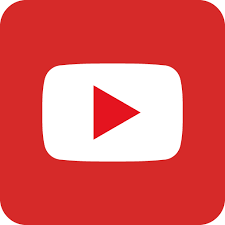

.png)